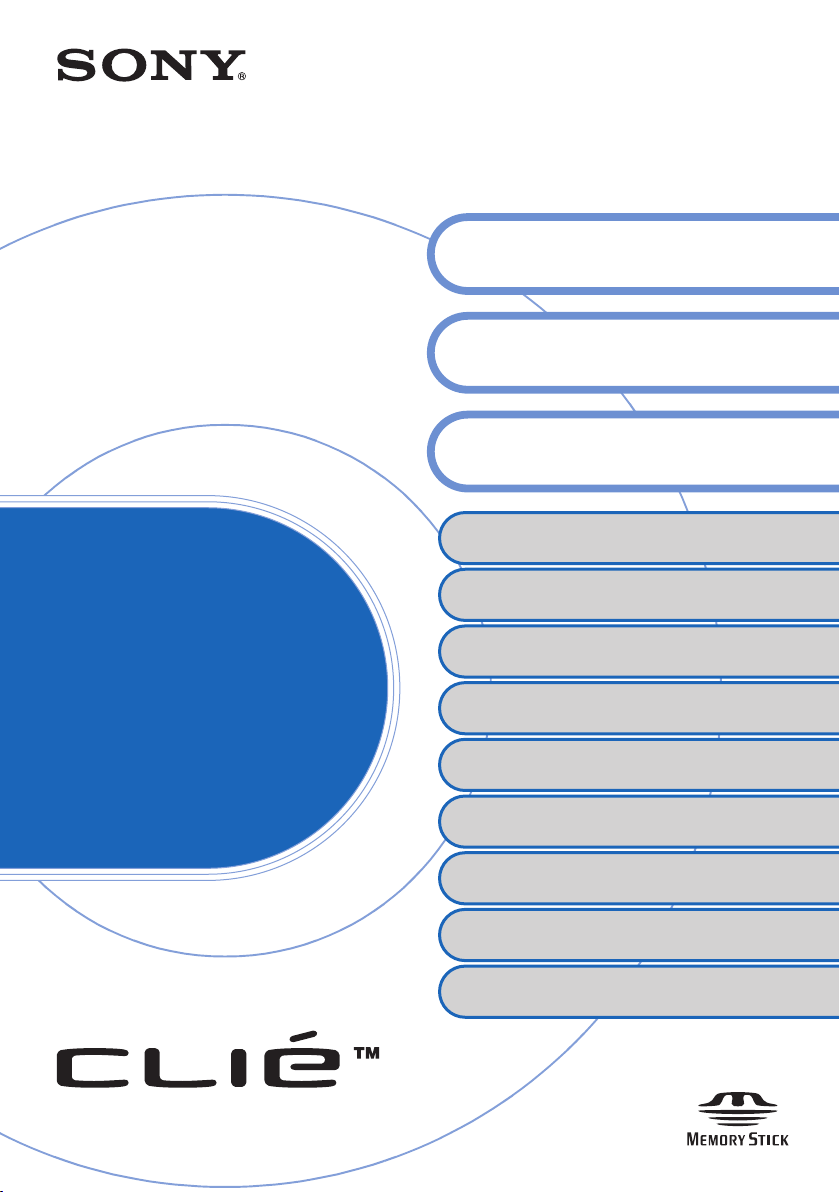
A-BQJ-100-61 (1)
Operazioni di base del palmare
CLIÉ™
Immissione di testo nel palmare
CLIÉ™
Scambio e aggiornamento di file/dati
mediante l’operazione HotSync
Personalizzazione del palmare CLIÉ™
(Preferenze)
®
Manuale
delle
istruzioni
Personal Entertainment Organizer
PEG-TJ35
PEG-TJ25
© 2003 Sony Corporation
Scambio e aggiornamento di file/dati mediante
l’operazione HotSync
Uso della “Memory Stick™”
Trasmissione a infrarossi
Uso della Calcolatrice e individuazione dei
dati registrati
Creazione di una copia di backup dei dati e
delle applicazioni del palmare CLIÉ™
Protezione dei dati mediante password
Potenziamento delle funzioni con
applicazioni aggiuntive
Trasferimento di dati da un altro palmare
CLIÉ™
®
(altre operazioni HotSync®)
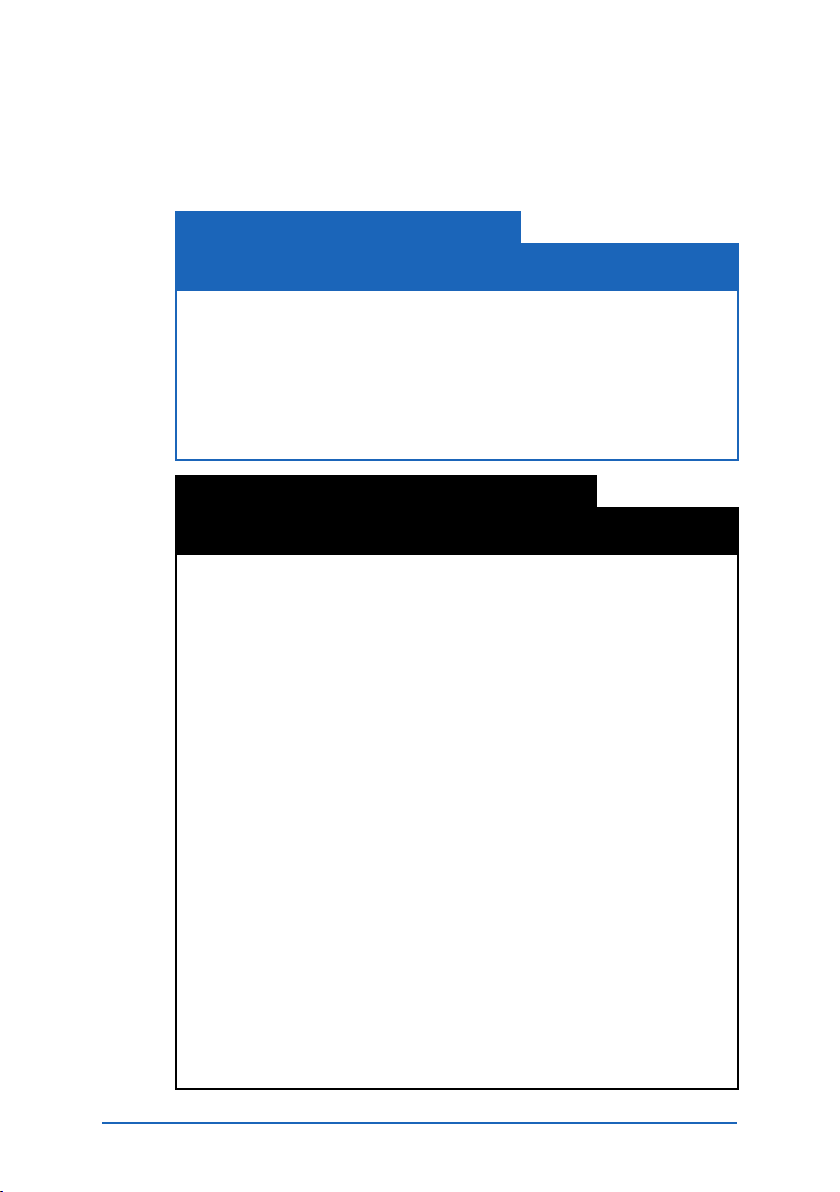
Introduzione
Nel presente manuale, vengono illustrate le operazioni di base e
le funzioni utili del palmare CLIÉ™.
Uso iniziale del palmare CLIÉ™
Le funzioni di base e le operazioni da eseguire sono descritte in modo
dettagliato (pagine 9-80).
Operazioni di base del palmare CLIÉ™
In questo capitolo, vengono illustrate le operazioni di base del palmare CLIÉ,
nonché le modalità d’uso delle applicazioni.
Immissione di testo nel palmare CLIÉ™
In questo capitolo, vengono illustrate le modalità di scrittura del testo sul palmare
CLIÉ.
Scambio e aggiornamento di file/dati mediante l’operazione HotSync
In questo capitolo, vengono illustrate le modalità d’uso dell’operazione HotSync
con il computer.
Operazioni avanzate del palmare CLIÉ™
Le funzioni utili e avanzate che consentono di sfruttare al massimo il
palmare CLIÉ™ sono descritte in modo dettagliato (pagine 81-193).
Personalizzazione del palmare CLIÉ™ (Preferenze)
In questo capitolo, vengono illustrate le modalità di personalizzazione del palmare
CLIÉ.
Scambio e aggiornamento di file/dati mediante l’operazione
HotSync® (altre operazioni HotSync®)
In questo capitolo, vengono illustrati i vari metodi relativi alle operazioni
®
HotSync
Uso della “Memory Stick™”
In questo capitolo, vengono illustrate le modalità d’uso dei file/dati memorizzati
su una “Memory Stick”.
Trasmissione a infrarossi
In questo capitolo, vengono illustrate le modalità che consentono di scambiare dati
o applicazioni con un altro palmare CLIÉ mediante la trasmissione a infrarossi.
Uso della Calcolatrice e individuazione dei dati registrati
In questo capitolo, vengono illustrate le modalità d’uso della Calcolatrice e di
individuazione dei dati registrati.
Creazione di una copia di backup dei dati e delle applicazioni del
palmare CLIÉ™
In questo capitolo, vengono illustrate le modalità di creazione di una copia di
backup dei dati e delle applicazioni del palmare CLIÉ.
Protezione dei dati mediante password
In questo capitolo, vengono illustrate le modalità di assegnazione di una password
per impedire l’uso non autorizzato del palmare CLIÉ o per proteggere i dati in esso
contenuti.
Potenziamento delle funzioni con applicazioni aggiuntive
In questo capitolo, vengono illustrate le modalità di installazione di applicazioni
aggiuntive sul palmare CLIÉ.
Trasferimento di dati da un altro palmare CLIÉ™
In questo capitolo, vengono illustrate le modalità di trasferimento dei dati da un
modello precedente del palmare CLIÉ ad uno nuovo.
.
®
2
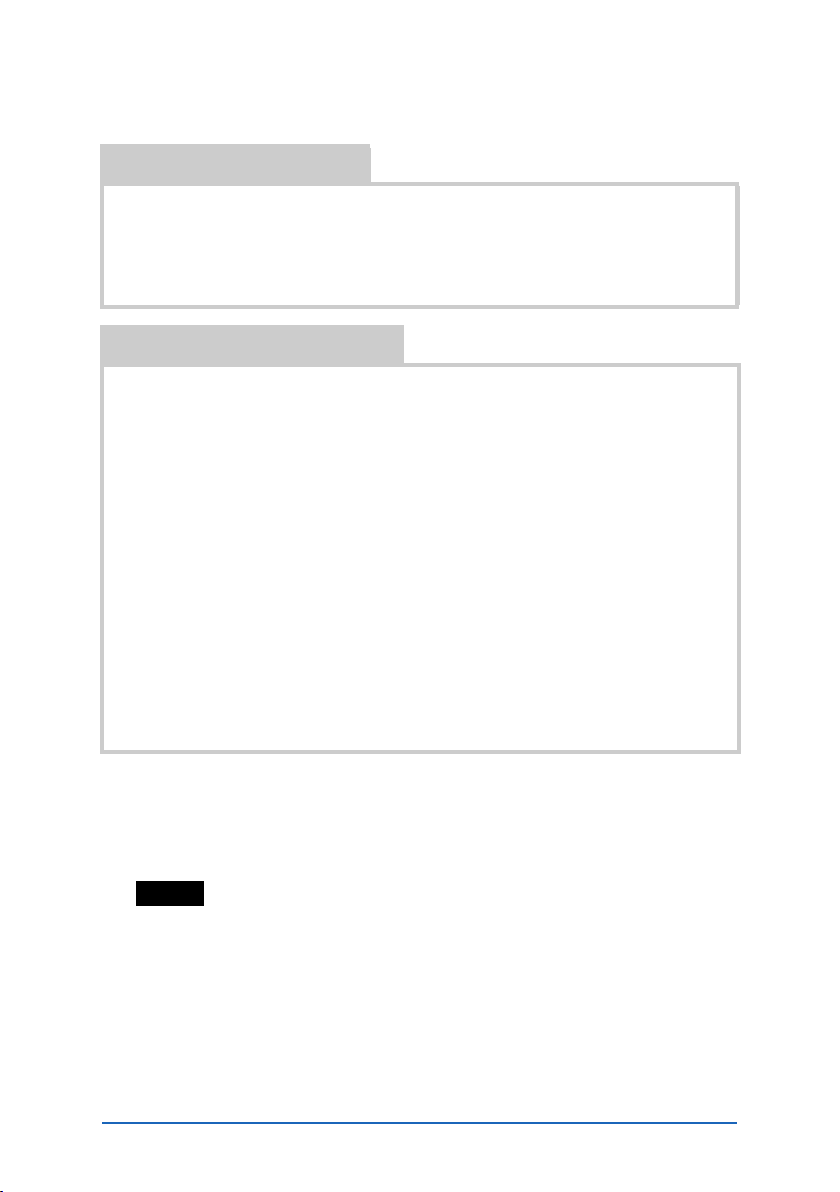
I seguenti manuali vengono forniti con il palmare CLIÉ.
Oltre al presente manuale, consultare i seguenti.
Manuale in formato cartaceo
Operazioni preliminari (Istruzioni per l’uso)
In questo manuale, sono riportate le modalità di impostazione del palmare CLIÉ e del
computer, nonché le operazioni di base.
Per un uso sicuro, accertarsi di leggere la “Guida sulla sicurezza e sulle
norme” in dotazione.
Manuali da leggere sul computer
I manuali riportati di seguito vengono installati automaticamente sul computer una
volta effettuata l’impostazione del palmare CLIÉ e del computer stesso.
bPer ulteriori informazioni su ciascun manuale, fare riferimento alla sezione “Uso dei Manuali
per CLIÉ con il computer” del manuale “Operazioni preliminari (Istruzioni per l’uso)”.
Guida alle applicazioni (formato PDF*)
Questo manuale costituisce un’introduzione delle applicazioni in dotazione, nonché
una breve spiegazione delle relative modalità d’uso.
Manuale delle istruzioni (il presente manuale, formato
PDF*)
In questo manuale, vengono illustrate le operazioni di base e le funzioni avanzate del
palmare CLIÉ.
Manuale delle applicazioni CLIÉ (formato HTML**)
In questo manuale, vengono descritte in modo dettagliato le modalità d’uso delle
applicazioni in dotazione.
Guida alla soluzione dei problemi (formato PDF*)
Tale guida consente di risolvere i problemi comuni che potrebbero verificarsi durante
l’uso del palmare CLIÉ.
* È possibile consultare il manuale a schermo utilizzando Adobe Acrobat Reader.
Se sul computer in uso non è installato Adobe Acrobat Reader, effettuare
l’installazione mediante l’apposito CD-ROM in dotazione.
** È possibile consultare il manuale a schermo utilizzando Internet Explorer
Version 5.0 o successiva.
Note
• È possibile che alcune illustrazioni del presente documento (Manuale delle istruzioni) non
riproducano fedelmente il palmare CLIÉ.
b Per ulteriori informazioni sul palmare CLIÉ in uso, consultare il manuale “Operazioni
preliminari (Istruzioni per l’uso)”.
• È possibile che alcuni accessori descritti nel presente documento (Manuale delle istruzioni)
non siano supportati dal palmare CLIÉ in uso.
• Il presente manuale si riferisce ai modelli PEG-TJ35 e PEG-TJ25.
Se non diversamente specificato, le illustrazioni utilizzate nel manuale si riferiscono al modello
–
PEG-TJ35.
– Le differenze tra i modelli PEG-TJ35 e PEG-TJ25 vengono specificate in ogni sezione
pertinente.
3

Indice
Operazioni di base del palmare CLIÉ™
Operazioni di base . . . . . . . . . . . . . . . . . . . . . . . . . . . . . . . . . . . 10
Uso dello stilo . . . . . . . . . . . . . . . . . . . . . . . . . . . . . . . . . . . . . . . . . 10
Uso della rotellina Jog Dial™ . . . . . . . . . . . . . . . . . . . . . . . . . . . . . . 12
Avvio di un’applicazione. . . . . . . . . . . . . . . . . . . . . . . . . . . . . . . 14
Avvio di un’applicazione da CLIE Launcher . . . . . . . . . . . . . . . . . . . 15
Chiusura di un’applicazione. . . . . . . . . . . . . . . . . . . . . . . . . . . . . . . 16
Uso della schermata CLIE Launcher . . . . . . . . . . . . . . . . . . . . . . 17
Individuazione dei componenti . . . . . . . . . . . . . . . . . . . . . . . . . . . . 17
Gruppi di CLIE Launcher . . . . . . . . . . . . . . . . . . . . . . . . . . . . . . . . . 18
Uso delle applicazioni preferite (collegamenti) . . . . . . . . . . . . . . . . . 22
Icone di gestione delle applicazioni . . . . . . . . . . . . . . . . . . . . . . . . . 25
Visualizzazione delle informazioni relative alle applicazioni. . . . . . . . 25
Elenco dei menu . . . . . . . . . . . . . . . . . . . . . . . . . . . . . . . . . . . . . . . 27
Uso della schermata Palm OS® Standard . . . . . . . . . . . . . . . . . . 30
Visualizzazione della schermata Palm OS® Standard . . . . . . . . . . . . 30
Avvio di un’applicazione . . . . . . . . . . . . . . . . . . . . . . . . . . . . . . . . . 32
Modifica della modalità di visualizzazione della schermata Palm OS
Standard . . . . . . . . . . . . . . . . . . . . . . . . . . . . . . . . . . . . . . . . . . . . . 37
Visualizzazione delle applicazioni per categoria . . . . . . . . . . . . . . . . 39
®
Modifica dei tipi di carattere. . . . . . . . . . . . . . . . . . . . . . . . . . . . 42
Voci di menu comuni . . . . . . . . . . . . . . . . . . . . . . . . . . . . . . . . . 43
Continua alla pagina successiva
• • • • • • • • • • • • • • • • • • • •
4
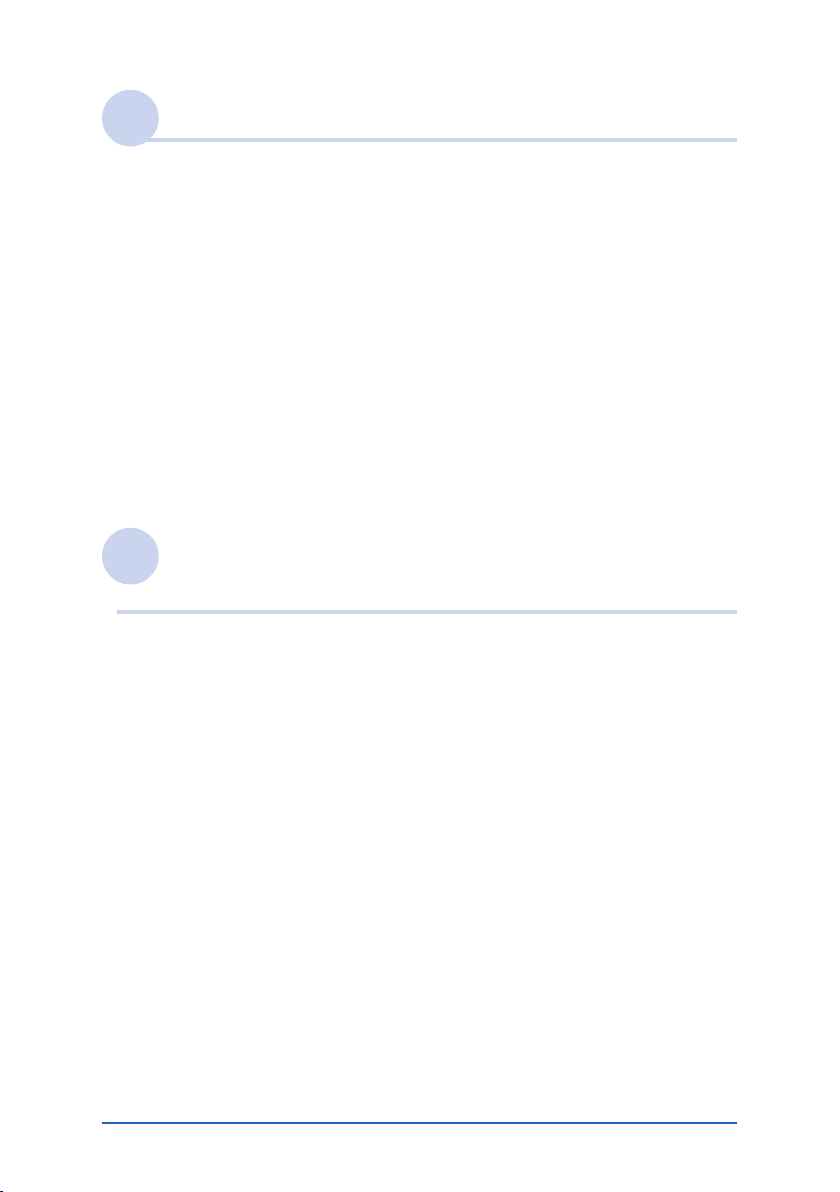
Immissione di testo nel palmare CLIÉ™
Immissione di testo nel palmare CLIÉ™ . . . . . . . . . . . . . . . . . . . 46
Uso di Graffiti
Descrizione di Graffiti® 2. . . . . . . . . . . . . . . . . . . . . . . . . . . . . . . . . 48
Immissione di tratti nel palmare CLIÉ™ . . . . . . . . . . . . . . . . . . . . . . 49
Uso dell’area di scrittura Graffiti
Elenco dei caratteri Graffiti
Immissione di testo . . . . . . . . . . . . . . . . . . . . . . . . . . . . . . . . . . . . . 58
Uso dei tratti di navigazione e dei collegamenti . . . . . . . . . . . . . . . . 60
®
2 per l’immissione di testo . . . . . . . . . . . . . . . . . 48
®
2. . . . . . . . . . . . . . . . . . . . . . . . . 50
®
2. . . . . . . . . . . . . . . . . . . . . . . . . . . . . 52
Uso di Decuma Input (solo per PEG-TJ35). . . . . . . . . . . . . . . . . . 62
Immissione di testo . . . . . . . . . . . . . . . . . . . . . . . . . . . . . . . . . . . . . 62
Uso della tastiera a schermo per l’immissione di testo. . . . . . . . . 67
Immissione di testo . . . . . . . . . . . . . . . . . . . . . . . . . . . . . . . . . . . . . 67
Scambio e aggiornamento di file/dati mediante
l’operazione HotSync
®
Operazione HotSync
Esecuzione dell’operazione HotSync
Esecuzione dell’operazione HotSync® con il cavo USB
(HotSync
®
locale) . . . . . . . . . . . . . . . . . . . . . . . . . . . . . . . . . . . . . . 75
® . . . . . . . . . . . . . . . . . . . . . . . . . . . . . . . . . . . . . . . . . 72
® . . . . . . . . . . . . . . . . . . . . . . . . . . 75
Uso di Palm™ Desktop per CLIÉ . . . . . . . . . . . . . . . . . . . . . . . . . 77
Avvio di Palm™ Desktop per CLIÉ . . . . . . . . . . . . . . . . . . . . . . . . . . 77
Individuazione dei componenti di Palm™ Desktop per CLIÉ . . . . . . . 78
Operazioni di base di Palm™ Desktop per CLIÉ . . . . . . . . . . . . . . . . 79
Continua alla pagina successiva
• • • • • • • • • • • • • • • • • • • •
5
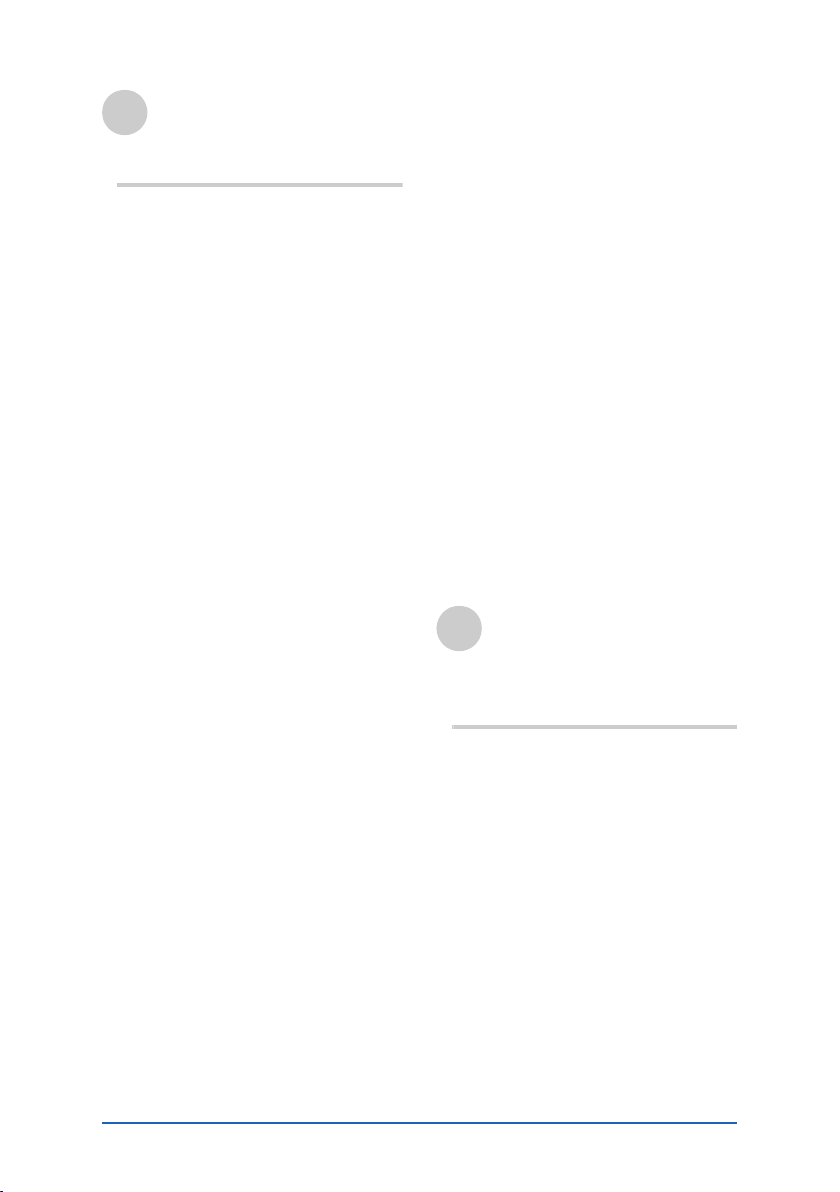
Personalizzazione del
palmare CLIÉ™
(Preferenze)
Operazioni possibili con la schermata
Preferenze . . . . . . . . . . . . . . . . . . . 82
Impostazione di Graffiti
Creazione di collegamenti
®
Graffiti
2 . . . . . . . . . . . . . . . . . . . 85
Visualizzazione delle informazioni sulla
batteria e sul supporto di
memorizzazione e modifica del livello
del volume . . . . . . . . . . . . . . . . . . . 86
Regolazione del digitalizzatore . . . . 87
Impostazione delle preferenze di rete
per il fornitore e il server remoto. . . 88
Selezione di un modello di
servizi . . . . . . . . . . . . . . . . . . . . 88
Immissione di un nome
utente . . . . . . . . . . . . . . . . . . . 88
Immissione di una password . . . 89
Selezione di una
connessione . . . . . . . . . . . . . . . 90
Impostazione delle informazioni
telefoniche . . . . . . . . . . . . . . . . 90
Aggiunta di informazioni
dettagliate ad un modello di
servizi . . . . . . . . . . . . . . . . . . . . 92
Duplicazione/Eliminazione di
modelli di servizi aggiuntivi . . . . 94
Creazione di script di
accesso. . . . . . . . . . . . . . . . . . . 95
Uso dei menu delle preferenze di
rete . . . . . . . . . . . . . . . . . . . . . 98
Assegnazione delle applicazioni ai tasti
applicazione. . . . . . . . . . . . . . . . . . 99
Personalizzazione delle operazioni del
tratto di stilo a schermo pieno . . . 100
Impostazione dell’intervallo di
spegnimento automatico . . . . . . . 101
Impostazioni audio. . . . . . . . . . . . 102
®
2. . . . . . . 84
Attivazione/Disattivazione
dell’indicatore di allarme . . . . . . . .103
Attivazione/Disattivazione della
funzione di trasmissione a
infrarossi . . . . . . . . . . . . . . . . . . . .104
Selezione del colore del display . . . 105
Impostazione del formato di
visualizzazione di ora, data e
numeri . . . . . . . . . . . . . . . . . . . . .106
Selezione di un’impostazione
predefinita regionale . . . . . . . . 106
Personalizzazione delle
impostazioni . . . . . . . . . . . . . .106
Aggiunta/Modifica delle preferenze del
dispositivo di comunicazione . . . . . 108
Impostazione delle preferenze di data
e ora . . . . . . . . . . . . . . . . . . . . . . .110
Impostazione della data . . . . . .110
Impostazione dell’ora. . . . . . . .110
Impostazione del fuso orario e
dell’ora legale . . . . . . . . . . . . .111
Scambio e aggiornamento
di file/dati mediante
l’operazione HotSync
®
(altre operazioni HotSync®)
Personalizzazione delle impostazioni
dell’applicazione HotSync
(Conduttore) . . . . . . . . . . . . . . . . .113
Sincronizzazione con i dati esterni
(Collegamento file) . . . . . . . . . . . .115
Personalizzazione dell’avvio di
HotSync
®
Manager e delle opzioni di
impostazione di HotSync
Esecuzione dell’operazione HotSync
mediante infrarossi . . . . . . . . . . . .117
Esecuzione dell’operazione HotSync
tramite modem . . . . . . . . . . . . . . .120
Esecuzione dell’operazione HotSync
mediante una rete. . . . . . . . . . . . .126
Continua alla pagina successiva
• • • • • • • • • • • • • • • • • • • •
®
®
. . . . . . .116
®
®
®
6
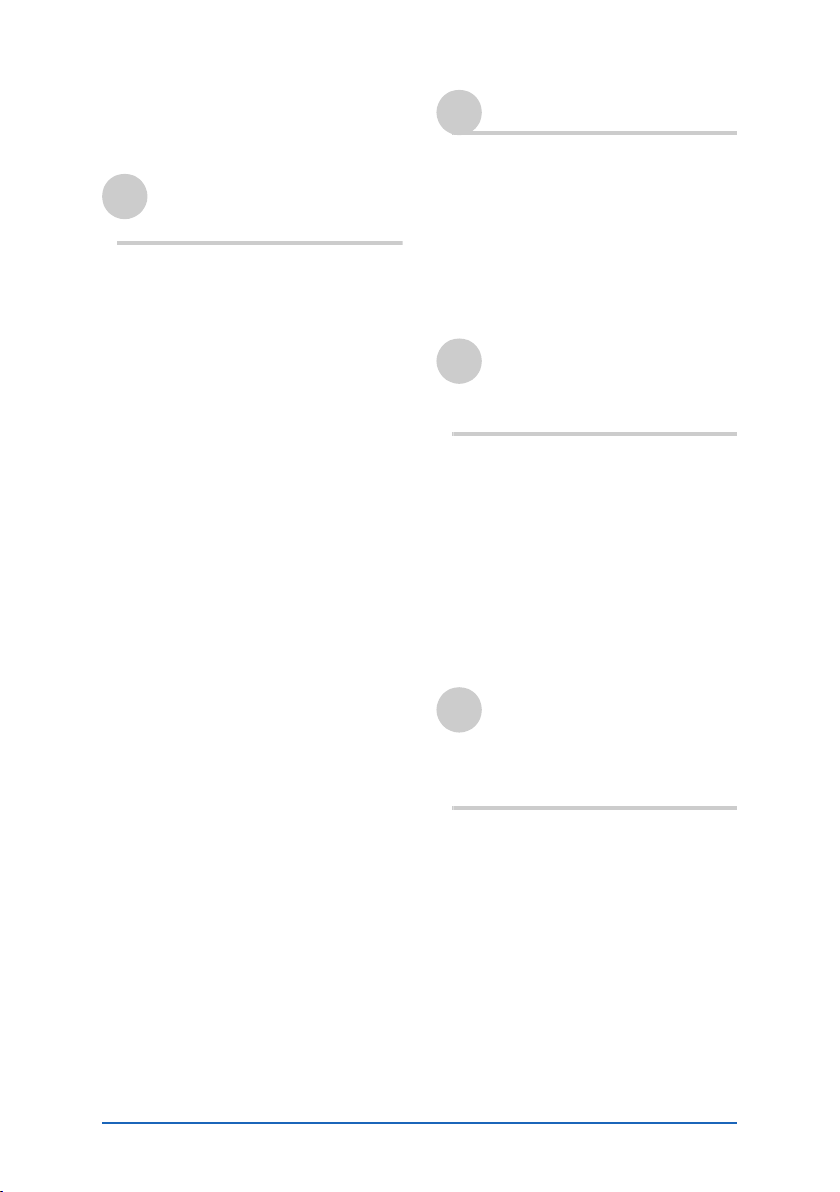
Esecuzione dell’operazione HotSync®
mediante una rete LAN
(LANSync). . . . . . . . . . . . . . . . . . . 130
Uso della
“Memory Stick™”
Uso della “Memory Stick™”. . . . . 135
Tipo di supporto di memorizzazione
utilizzabile con il palmare
CLIÉ . . . . . . . . . . . . . . . . . . . . 135
Uso della “Memory Stick” . . . 135
Protezione dei file/dati contenuti
nella “Memory Stick” . . . . . . . 138
Avvio di un’applicazione contenuta
nella “Memory Stick” . . . . . . . 139
Visualizzazione delle informazioni
relative alla “Memory Stick”
(Info scheda). . . . . . . . . . . . . . 140
Assegnazione di un nome alla
“Memory Stick” . . . . . . . . . . . 141
Formattazione della
“Memory Stick” . . . . . . . . . . . 142
Scambio di dati mediante la
“Memory Stick”. . . . . . . . . . . . . . 144
Avvio di CLIE Files . . . . . . . . . . 144
Copia dei dati contenuti nel
palmare CLIÉ sulla
“Memory Stick” . . . . . . . . . . . 146
Copia dei dati contenuti nella
“Memory Stick” sul palmare
CLIÉ . . . . . . . . . . . . . . . . . . . . 149
Eliminazione dei file o delle
directory contenuti nella
“Memory Stick” . . . . . . . . . . . 151
Estrazione dei file
compressi . . . . . . . . . . . . . . . . 152
Voci di menu di CLIE Files . . . . 154
Scambio di file/dati senza utilizzare
CLIE Files . . . . . . . . . . . . . . . . 155
Note sull’avvio delle applicazioni
dalla “Memory Stick” . . . . . . . 156
Trasmissione a infrarossi
Trasmissione a infrarossi tra il palmare
CLIÉ e un altro dispositivo PDA con
Palm OS
®
. . . . . . . . . . . . . . . . . . .158
Operazioni possibili con la
trasmissione a infrarossi. . . . . . 158
Trasmissione a infrarossi delle
informazioni . . . . . . . . . . . . . .159
Uso della Calcolatrice e
individuazione dei dati
registrati
Uso della Calcolatrice (Calc). . . . . .163
Esecuzione di calcoli . . . . . . . .163
Funzioni dei pulsanti della
Calcolatrice . . . . . . . . . . . . . . .164
Uso dei menu della
Calcolatrice . . . . . . . . . . . . . . .165
Individuazione dei dati
registrati . . . . . . . . . . . . . . . . . . . .166
Uso dell’opzione Trova. . . . . . .166
Creazione di una copia di
backup dei dati e delle
applicazioni del palmare
CLIÉ™
Creazione di una copia di backup dei
dati e delle applicazioni del palmare
CLIÉ™. . . . . . . . . . . . . . . . . . . . . .169
Creazione di una copia di backup
dei dati e delle applicazioni sul
computer mediante l’operazione
HotSync
®
. . . . . . . . . . . . . . . . .169
Continua alla pagina successiva
• • • • • • • • • • • • • • • • • • • •
7
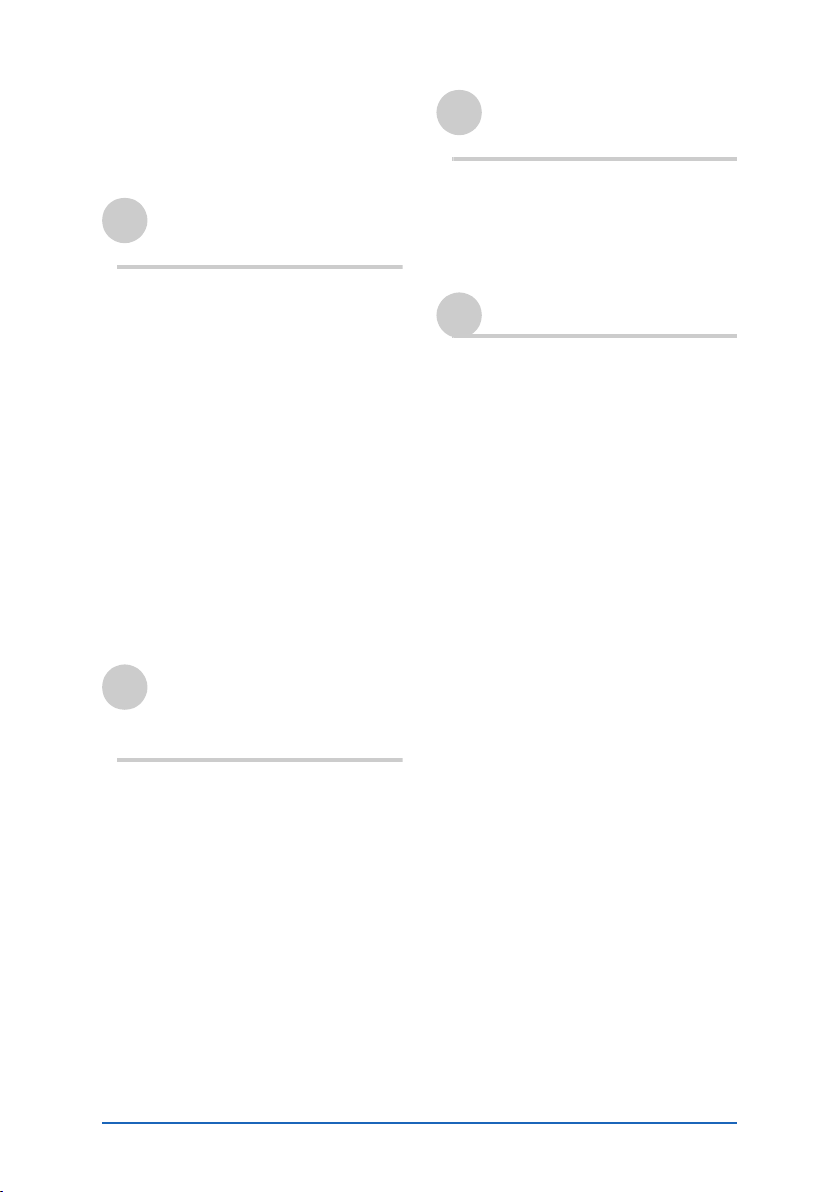
Creazione di una copia di backup di
dati e applicazioni su una “Memory
Stick” utilizzando Memory Stick
Backup . . . . . . . . . . . . . . . . . . 170
Protezione dei dati
mediante password
Immissione di informazioni
personali . . . . . . . . . . . . . . . . . . . 175
Blocco del palmare CLIÉ mediante
password (protezione dei dati) . . . 177
Spegnimento del palmare CLIÉ in
seguito al relativo blocco . . . . 177
Impostazione del palmare CLIÉ per il
blocco automatico . . . . . . . . . 178
Protezione dei dati . . . . . . . . . . . . 180
Assegnazione di una
password . . . . . . . . . . . . . . . . 180
Modifica o eliminazione di una
password . . . . . . . . . . . . . . . . 181
Come nascondere o mascherare i
dati privati . . . . . . . . . . . . . . . 182
Trasferimento di dati da un
altro palmare CLIÉ™
Trasferimento di dati da un altro
palmare CLIÉ™ . . . . . . . . . . . . . . .191
Trasferimento di dati utilizzando
Palm™ Desktop per CLIÉ . . . . . 191
INDICE ANALITICO . . . . . .195
Potenziamento delle
funzioni con applicazioni
aggiuntive
Potenziamento delle funzioni con
applicazioni aggiuntive. . . . . . . . . 184
Installazione . . . . . . . . . . . . . . . . . 185
Installazione dal computer . . . 185
Installazione delle applicazioni nella
“Memory Stick” . . . . . . . . . . . 187
Installazione da Internet . . . . . 187
Eliminazione delle applicazioni
aggiuntive installate . . . . . . . . 188
8
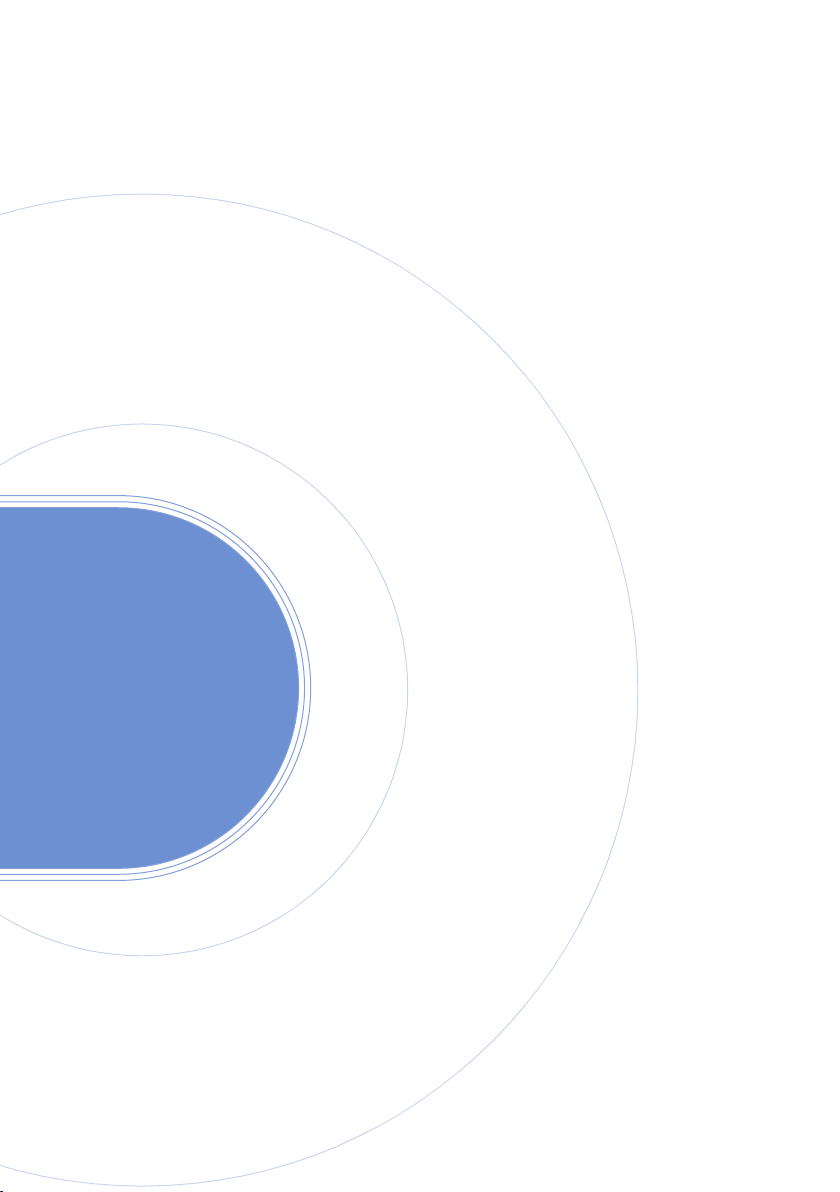
Operazioni di base del palmare CLIÉ™
In questo capitolo, vengono illustrate le
operazioni di base del palmare CLIÉ, quali l’uso
dello stilo e della rotellina Jog Dial™,
l’individuazione dei componenti e l’avvio delle
applicazioni.
Viene inoltre fornita una panoramica sui menu
comuni alle applicazioni e una spiegazione sulle
modalità di selezione dei tipi di carattere.
Operazioni di base. . . . . . . . . . . . . . . . . . . . . 10
Avvio di un’applicazione. . . . . . . . . . . . . . . . . 14
Uso della schermata CLIE Launcher . . . . . . . . . 17
Uso della schermata Palm OS
Modifica dei tipi di carattere . . . . . . . . . . . . . . 42
Voci di menu comuni . . . . . . . . . . . . . . . . . . . 43
®
Standard . . . . . 30
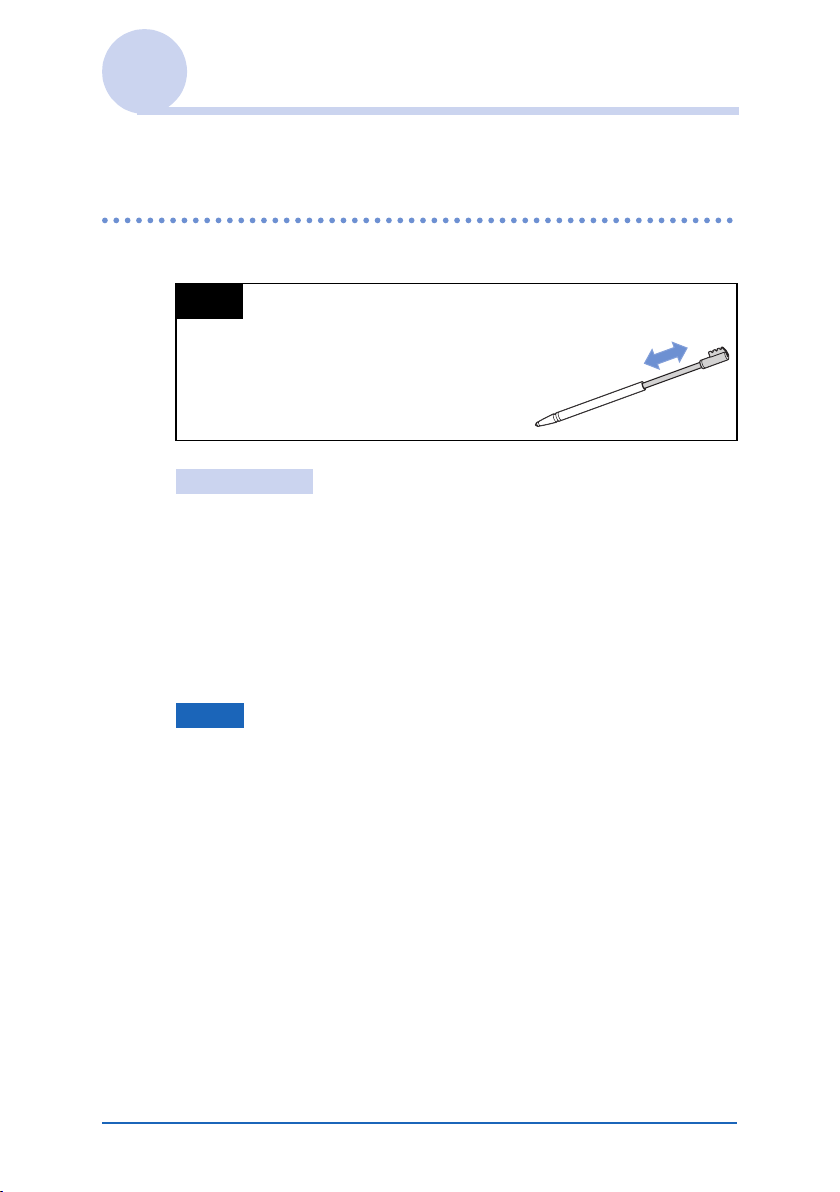
Operazioni di base
Uso dello stilo e della rotellina Jog Dial™.
Uso dello stilo
Stilo
Lo stilo è un dispositivo simile ad una
penna che consente di utilizzare il palmare
CLIÉ toccandone direttamente lo schermo.
Suggerimento
Ubicazione dello stilo
Lo stilo si trova nel palmare CLIÉ.
L’esatta ubicazione di tale dispositivo varia in base al modello di
palmare.
b Per ulteriori informazioni, consultare la sezione “Componenti del
palmare CLIÉ™” del manuale “Operazioni preliminari (Istruzioni
per l’uso)”.
Nota
Onde evitare di smarrire lo stilo, dopo l’uso, riporlo sempre
nell’apposito scomparto nel palmare CLIÉ.
Continua alla pagina successiva
• • • • • • • • • • • • • • • • • • • •
Operazioni di base del palmare CLIÉ™ 10
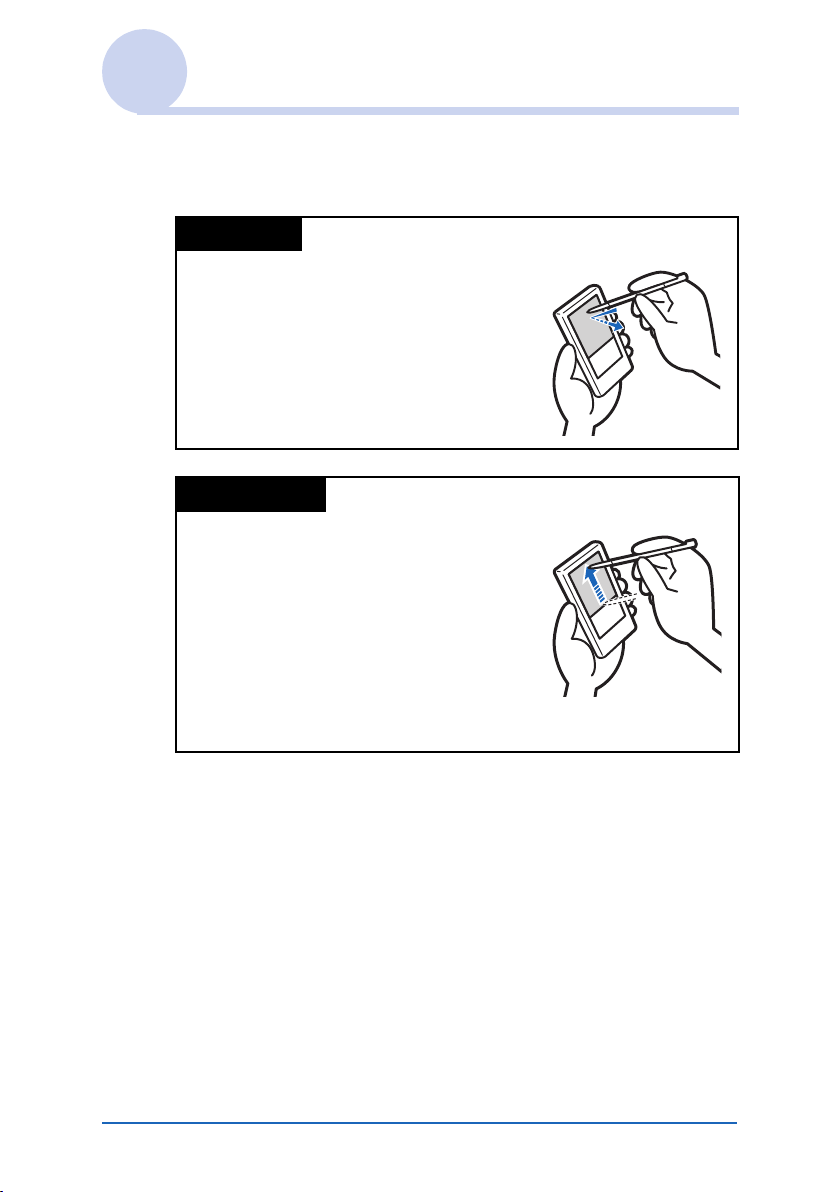
Operazioni di base
È possibile utilizzare il palmare CLIÉ mediante lo stilo nei
seguenti modi.
Toccando
Con il verbo “toccare” si intende la leggera
pressione di una voce desiderata sullo
schermo mediante lo stilo.
Per scrivere il testo mediante la tastiera a
schermo o avviare un’applicazione,
“toccare” il pulsante o l’icona desiderati
utilizzando lo stilo.
Trascinando
“Trascinare” significa toccare la voce
desiderata sullo schermo mediante lo stilo e
spostarla sulla superficie dello schermo.
Allo stesso modo in cui il mouse del
computer viene “trascinato”, è possibile
utilizzare lo stilo per “trascinare” la barra di
scorrimento per spostarsi sullo schermo
oppure “trascinare” lo stilo sui caratteri per
evidenziarli.
Operazioni di base del palmare CLIÉ™ 11
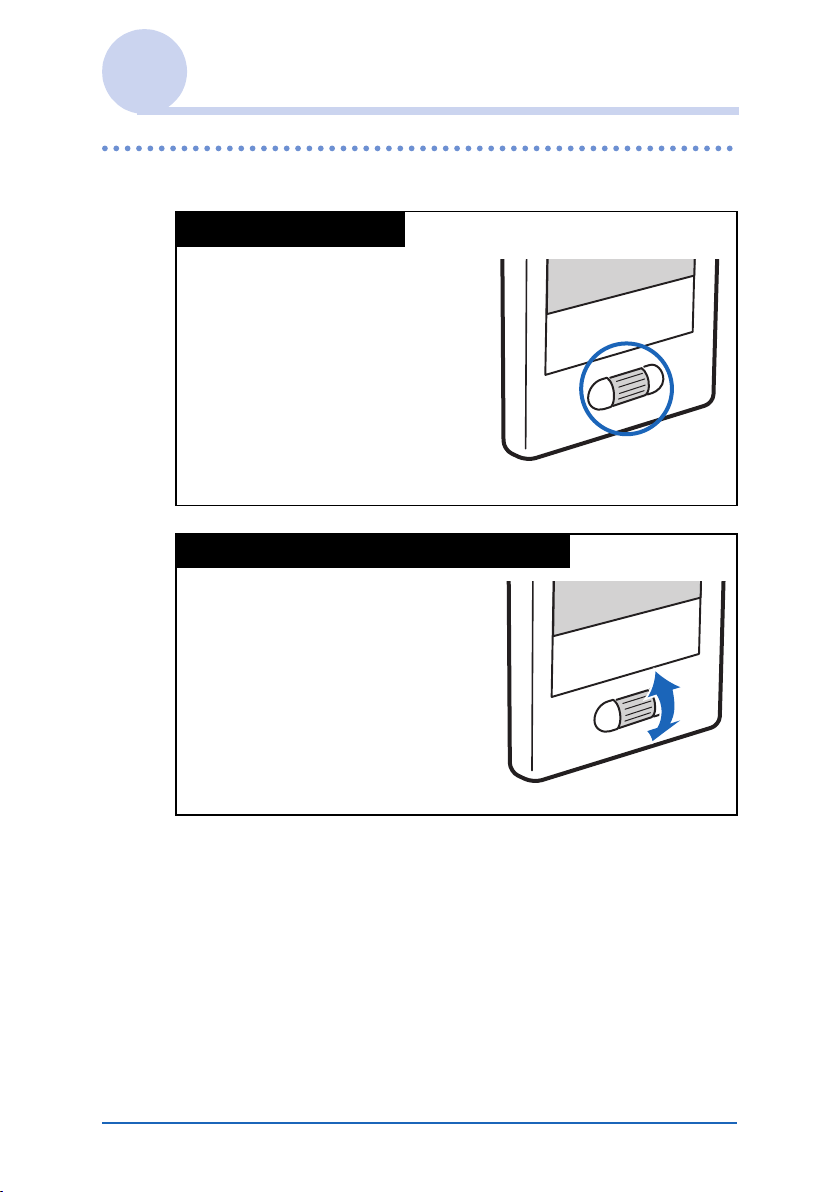
Operazioni di base
Uso della rotellina Jog Dial™
Rotellina Jog Dial™
Il palmare CLIÉ è dotato di una
rotellina Jog Dial™, situata nella
parte anteriore del palmare stesso.
Rotazione della rotellina Jog Dial™
Ruotare la rotellina Jog Dial™ per
selezionare l’applicazione che si
desidera avviare.
Continua alla pagina successiva
• • • • • • • • • • • • • • • • • • • •
Operazioni di base del palmare CLIÉ™ 12
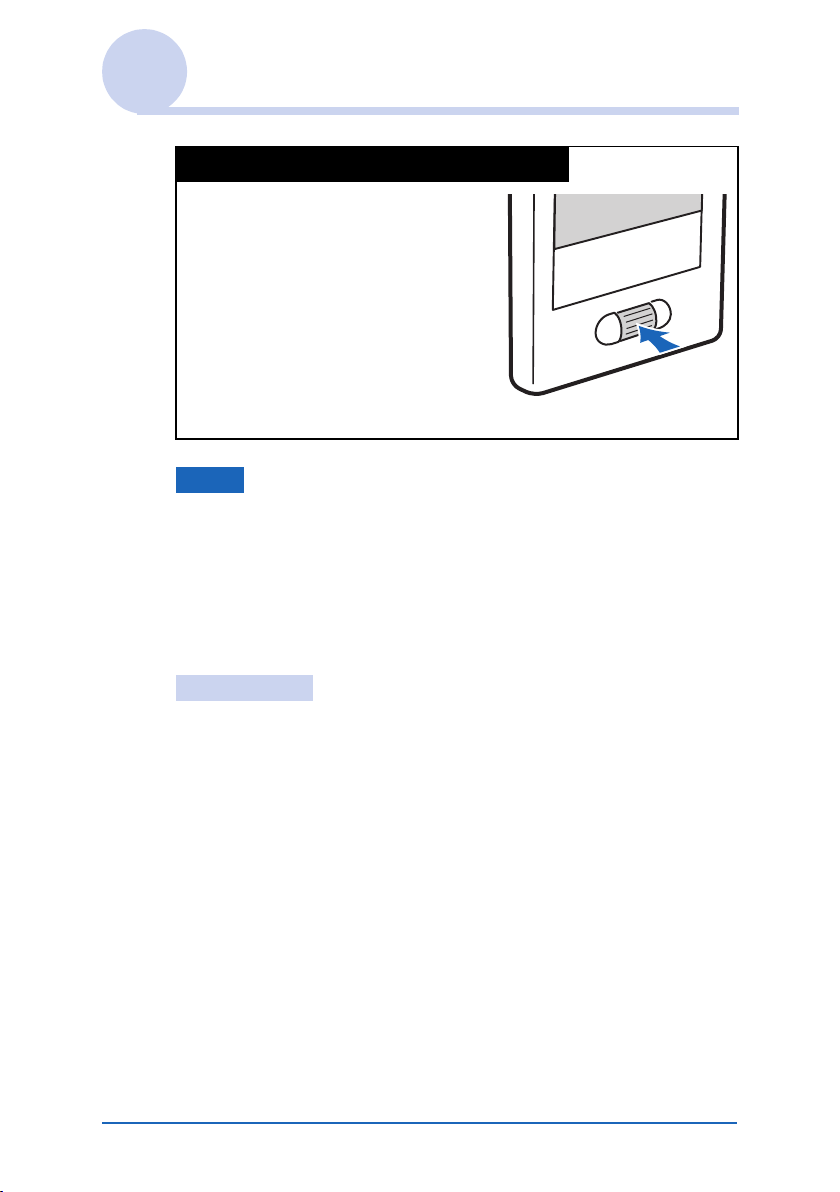
Operazioni di base
Pressione della rotellina Jog Dial™
Premere la rotellina Jog Dial™ per
selezionare una voce o avviare
l’applicazione selezionata.
Nota
Le operazioni che è possibile effettuare mediante la rotellina Jog
Dial™ variano in base all’applicazione.
b Per ulteriori informazioni sulle operazioni relative ad ogni
applicazione, consultare il “Manuale delle applicazioni CLIÉ”
(formato HTML).
Suggerimento
Rotazione e pressione simultanee della rotellina Jog Dial™
In alcune applicazioni, le operazioni vengono eseguite mediante
pressione e rotazione della rotellina Jog Dial™.
Operazioni di base del palmare CLIÉ™ 13
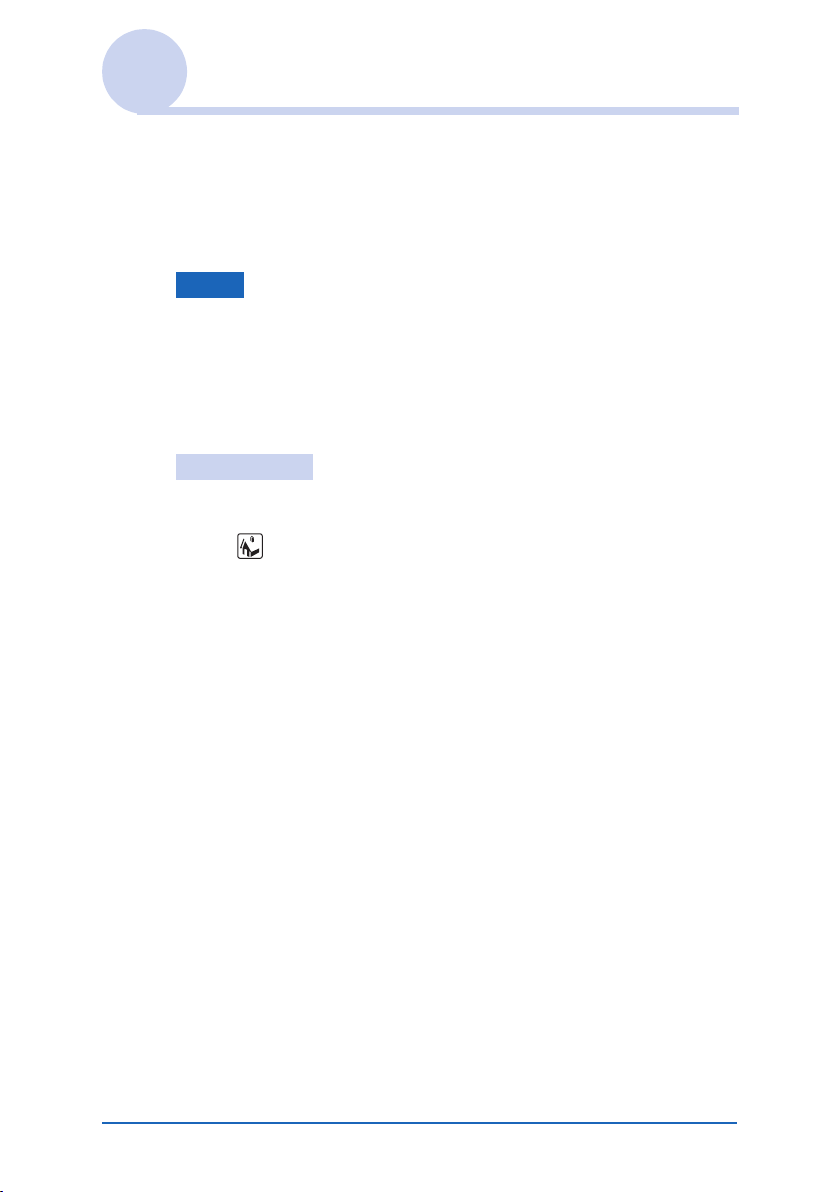
Avvio di un’applicazione
Il software che è possibile utilizzare con il palmare CLIÉ per
eseguire un’operazione, ad esempio Agenda o Impegni,
viene denominato “applicazione”. Per utilizzare il palmare
CLIÉ, occorre avviare un’applicazione.
Nota
Per ulteriori informazioni sull’avvio delle applicazioni da
una “Memory Stick”, vedere a pagina 139.
Se le applicazioni memorizzate sulla “Memory Stick” vengono avviate
dalla schermata iniziale, è possibile che si presentino delle limitazioni
di sistema.
Suggerimento
Schermata iniziale
La schermata visualizzata all’accensione del palmare CLIÉ o toccando
l’icona (Home), viene denominata schermata iniziale. Sul palmare
CLIÉ, le schermate CLIE Launcher e Palm OS Standard possono
essere installate come schermata iniziale. Per impostazione predefinita,
viene visualizzata la schermata specifica al palmare CLIÉ in uso, ossia
CLIE Launcher. Come schermata iniziale, nel presente manuale viene
utilizzato CLIE Launcher.
Operazioni di base del palmare CLIÉ™ 14
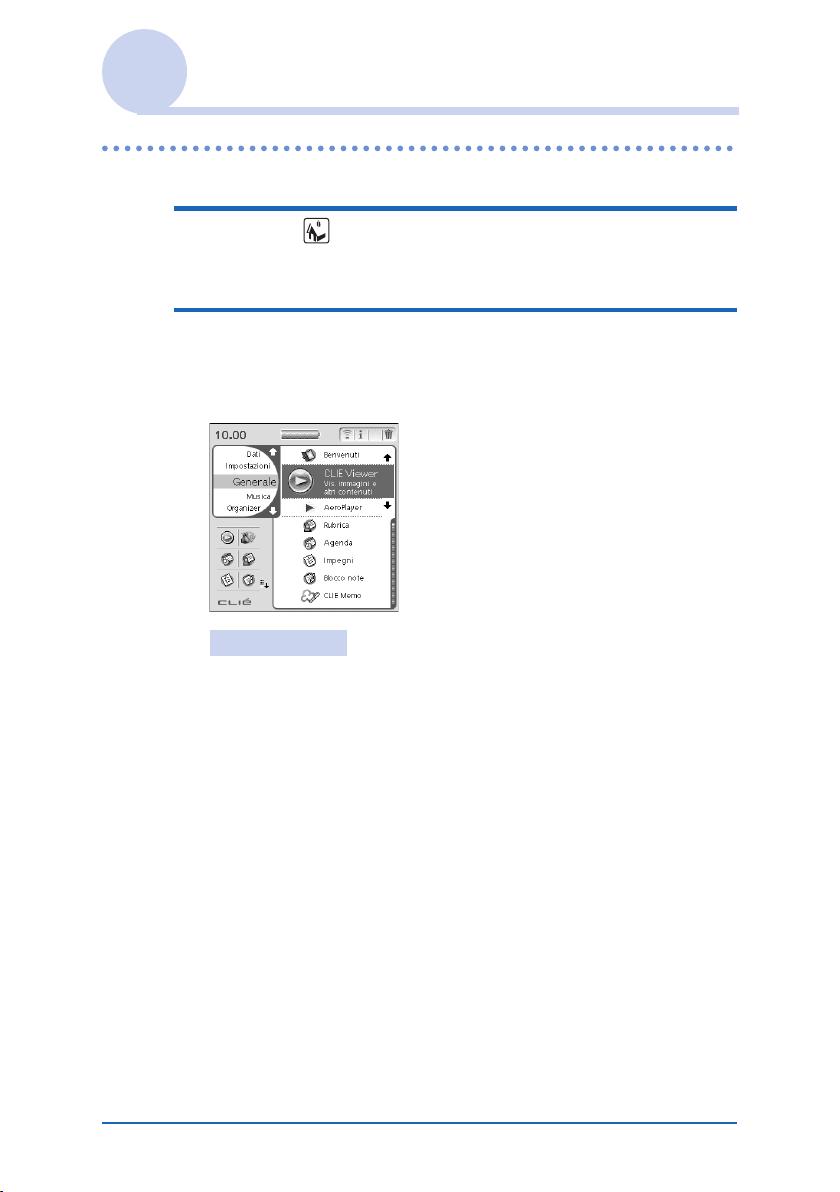
Avvio di un’applicazione
Avvio di un’applicazione da CLIE Launcher
1 Toccare (Home).
Viene visualizzata la schermata CLIE Launcher.
2 Selezionare l’icona di un’applicazione ruotando
la rotellina Jog Dial™, quindi premere
quest’ultima per avviare l’applicazione.
Suggerimento
Per avviare un’applicazione, è inoltre possibile toccare la relativa
icona nella schermata CLIE Launcher.
Operazioni di base del palmare CLIÉ™ 15
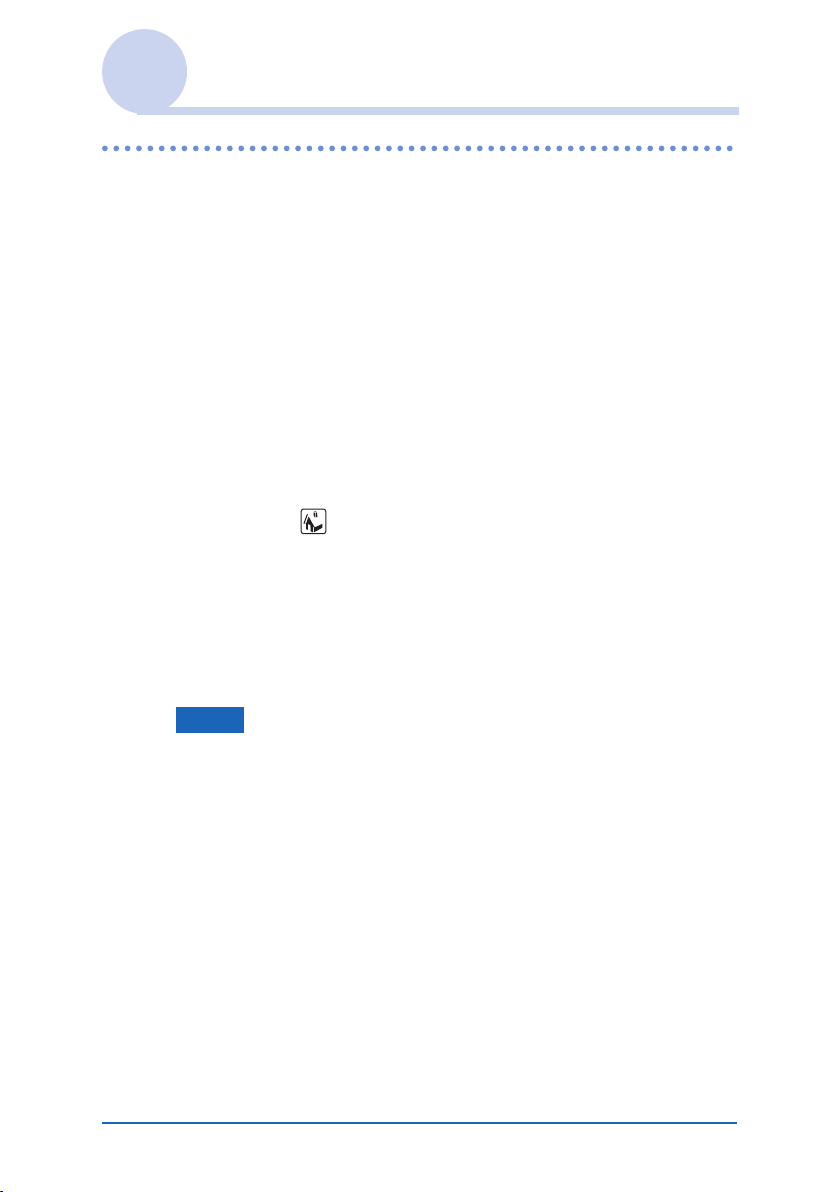
Avvio di un’applicazione
Chiusura di un’applicazione
Non è necessario salvare manualmente i dati contenuti nel
palmare CLIÉ come con il computer.
Tutte le modifiche effettuate nell’applicazione in uso vengono
salvate automaticamente e l’ultima schermata utilizzata viene
visualizzata al riavvio dell’applicazione.
Durante l’uso di un’applicazione, per avviarne un’altra
visualizzare la schermata CLIE Launcher.
Per visualizzare la schermata CLIE Launcher, è possibile
procedere in uno dei due seguenti modi.
Tornare alla schermata CLIE Launcher
toccando (Home), quindi avviare un’altra
applicazione.
Se all’applicazione desiderata corrisponde
un tasto sul palmare CLIÉ, avviarla
premendo il relativo tasto.
Nota
Per alcune applicazioni, è necessario salvare manualmente i dati.
b Per ulteriori informazioni, consultare il “Manuale delle
applicazioni CLIÉ” (formato HTML).
Operazioni di base del palmare CLIÉ™ 16
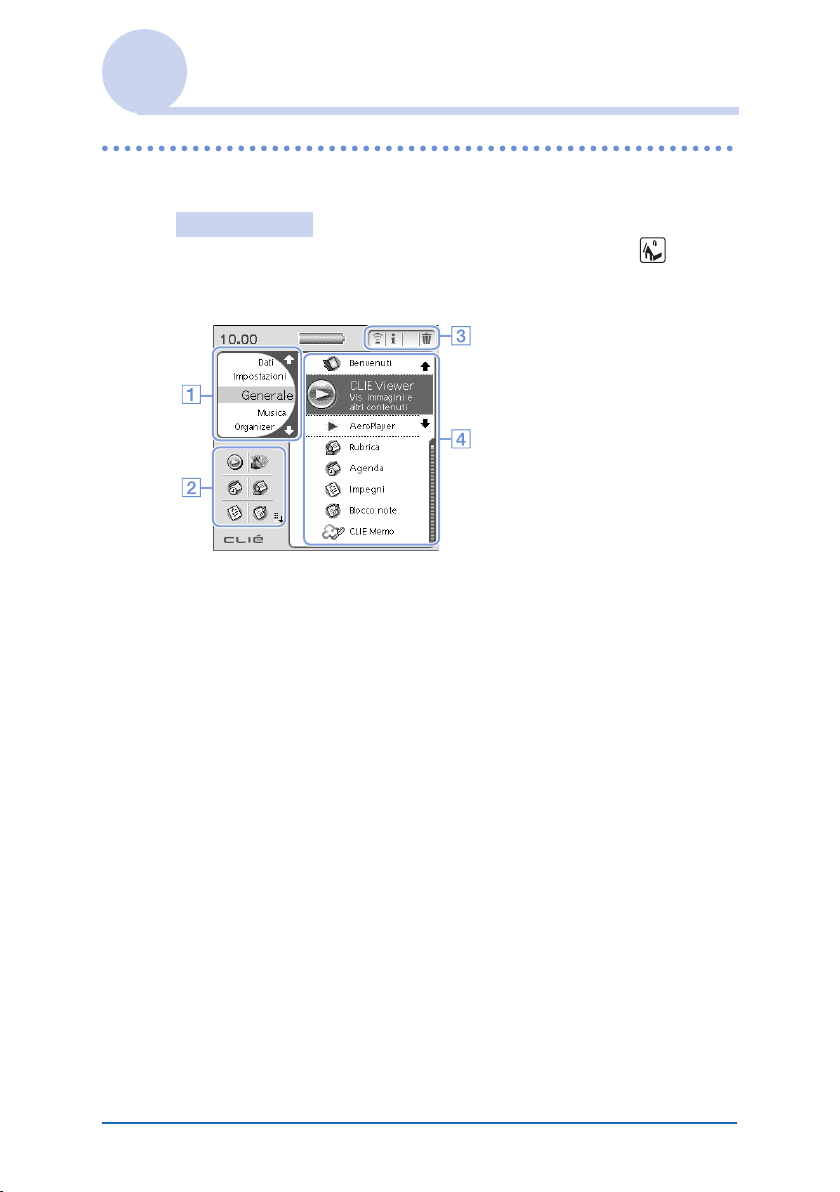
Uso della schermata CLIE Launcher
Individuazione dei componenti
Suggerimento
Se la schermata CLIE Launcher non è visualizzata, toccare (Home)
per visualizzarla.
A Elenco dei gruppi di CLIE Launcher (pagina 18)
Viene visualizzato l’elenco dei gruppi della schermata CLIE
Launcher.
B Applicazioni preferite (collegamenti) (pagina 22)
È possibile creare dei collegamenti alle applicazioni
preferite.
C Icone di gestione delle applicazioni (pagina 25)
D Elenco delle icone delle applicazioni
Vengono visualizzati i nomi delle applicazioni e le relative
icone.
Operazioni di base del palmare CLIÉ™ 17

Uso della schermata CLIE Launcher
Gruppi di CLIE Launcher
È possibile organizzare le applicazioni in gruppi.
Nota
Le applicazioni contenute in una “Memory Stick” non possono essere
organizzate in gruppi.
Modifica dei gruppi
1 Toccare (Home).
Viene visualizzata la schermata CLIE Launcher.
2 Toccare (Menu).
Viene visualizzato il menu.
3 Toccare [Mod. gruppo CLIE Launcher] in [CLIE
Launcher].
Viene visualizzata la schermata Gruppo CLIE
Launcher.
Nota
I gruppi di CLIE Launcher e le categorie della schermata
Palm OS
Operazioni di base del palmare CLIÉ™ 18
®
Standard sono diversi.
Continua alla pagina successiva
• • • • • • • • • • • • • • • • • • • •
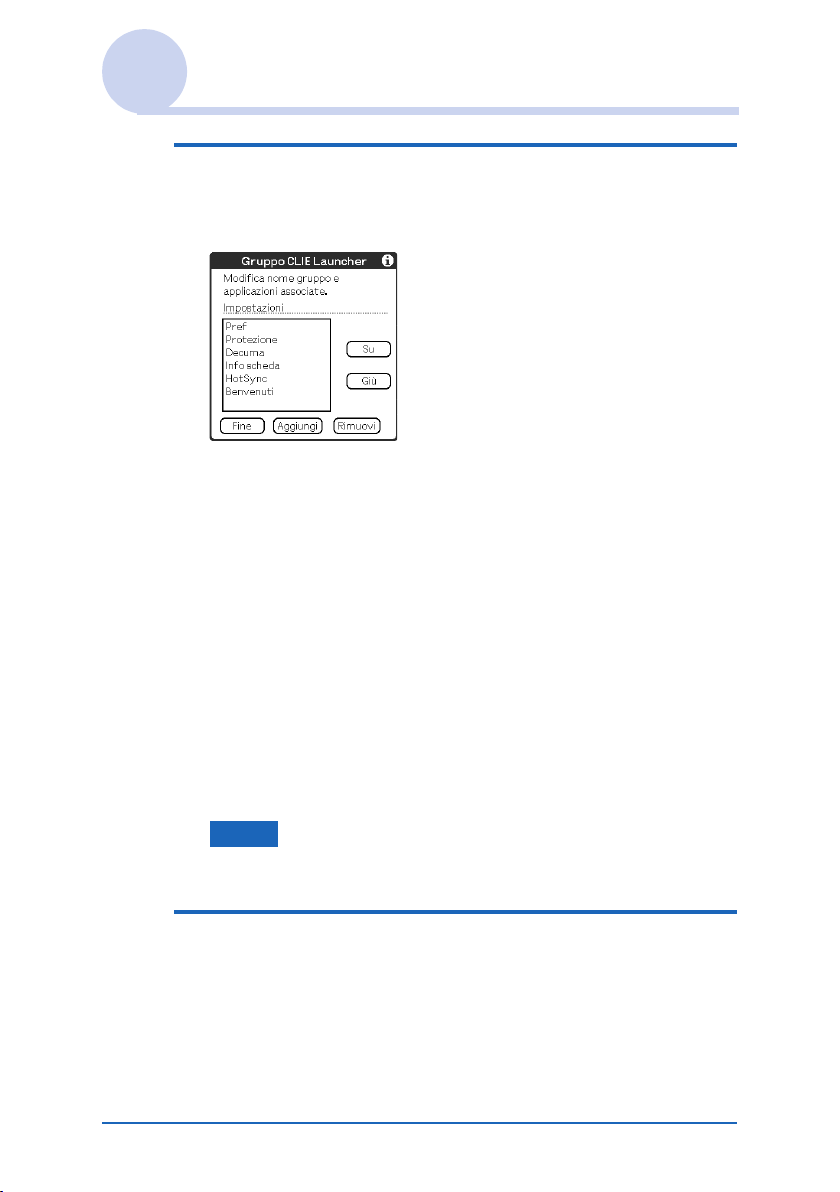
Uso della schermata CLIE Launcher
4 Selezionare un gruppo da modificare, quindi
toccare [Modifica].
La schermata Gruppo CLIE Launcher cambia.
Nome: è possibile rinominare i gruppi.
Organizzazione delle applicazioni elencate:
selezionare un’applicazione, quindi toccare [Su] o [Giù] per
modificare la posizione delle applicazioni nella schermata
CLIE Launcher.
Aggiunta di applicazioni: toccare [Aggiungi] per
visualizzare l’elenco, quindi selezionare l’applicazione che
si desidera aggiungere.
Rimozione di applicazioni: selezionare l’applicazione
che si desidera rimuovere, quindi toccare [Rimuovi]. Le
applicazioni rimosse vengono elencate nel gruppo Non
archiviati.
Nota
Il gruppo Non archiviati non può essere rinominato.
5 Toccare [Fine].
Viene visualizzata di nuovo la schermata Gruppo CLIE
Launcher.
Continua alla pagina successiva
• • • • • • • • • • • • • • • • • • • •
Operazioni di base del palmare CLIÉ™ 19
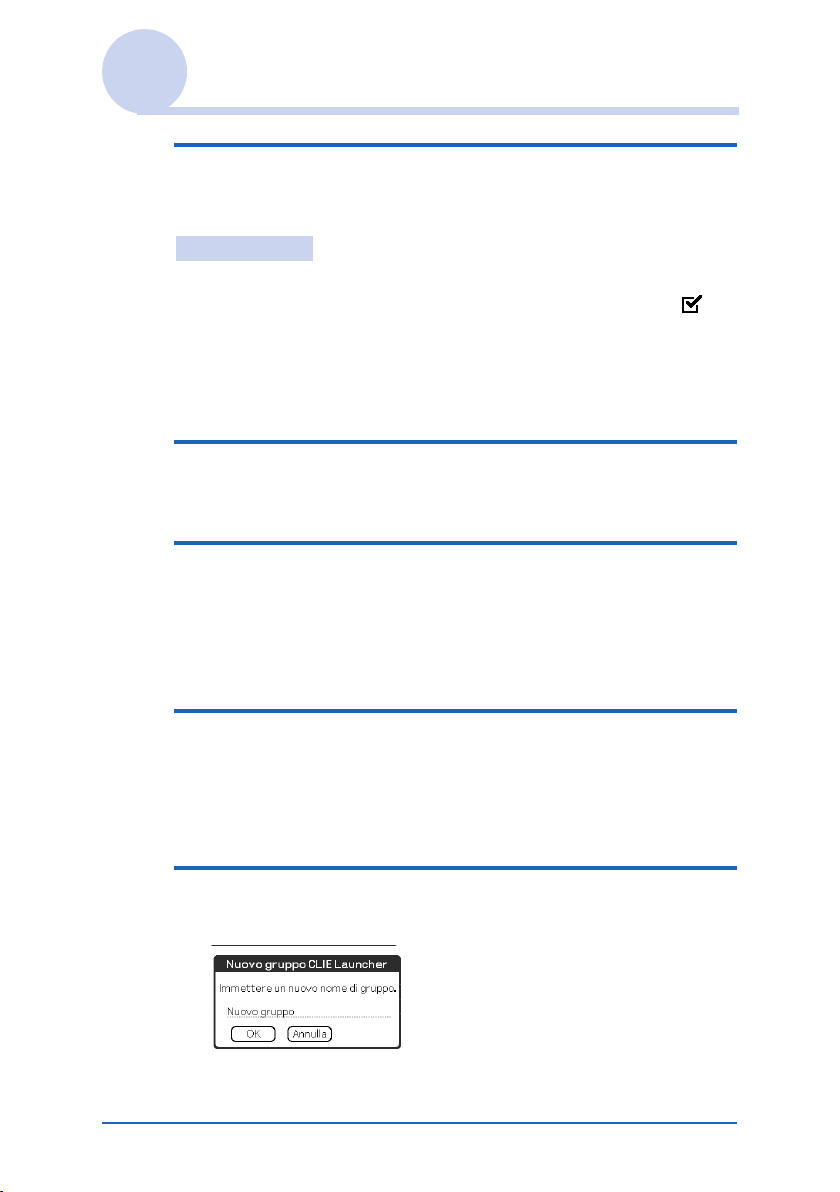
Uso della schermata CLIE Launcher
6 Toccare [Fine].
Viene visualizzata la schermata CLIE Launcher.
Suggerimento
Se la casella di controllo accanto a [Usa trascinamento] (pagina 28)
nella schermata Preferenze CLIE Launcher è selezionata ( ), è
possibile aggiungere un’applicazione ad un gruppo trascinando la
relativa icona e rilasciandola nel gruppo di CLIE Launcher.
Organizzazione delle applicazioni elencate
1 Selezionare un gruppo nella schermata
Gruppo CLIE Launcher.
2 Toccare [Su] o [Giù].
L’ordine dei gruppi elencati nella schermata CLIE Launcher
viene modificato.
Creazione di un nuovo gruppo
1 Toccare [Nuovo] nella schermata Gruppo CLIE
Launcher.
Viene visualizzata la finestra di dialogo
CLIE Launcher
.
Nuovo gruppo
2 Immettere un nuovo nome di gruppo, quindi
toccare [OK].
Continua alla pagina successiva
• • • • • • • • • • • • • • • • • • • •
Operazioni di base del palmare CLIÉ™ 20
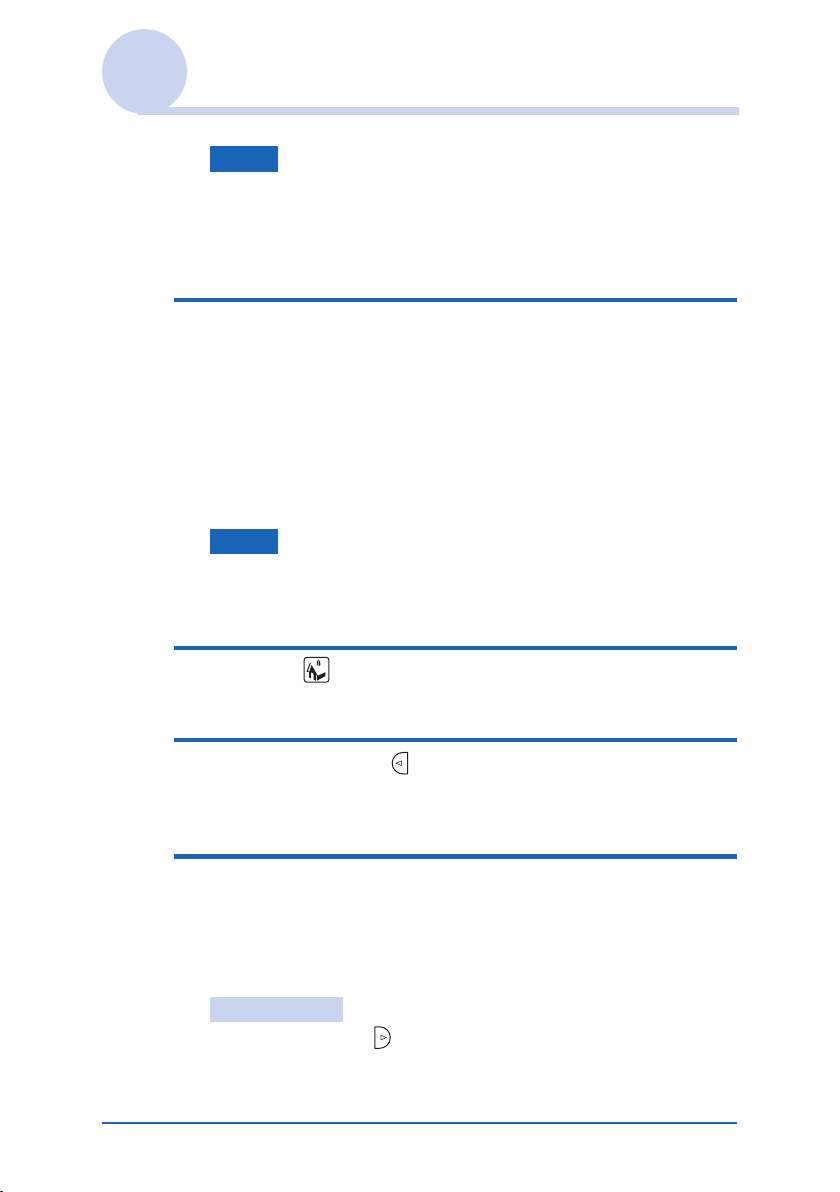
Uso della schermata CLIE Launcher
Nota
I gruppi che non includono alcuna applicazione non vengono
elencati nella schermata CLIE Launcher.
Eliminazione di un gruppo
1 Selezionare il gruppo che si desidera eliminare,
quindi toccare [Elimina] nella schermata
Gruppo CLIE Launcher.
Se il gruppo da eliminare include delle applicazioni, viene
visualizzata la finestra di dialogo Elimina gruppo CLIE
Launcher. In essa, toccare [Sì] per eliminare il gruppo. Le
applicazioni incluse nel gruppo eliminato vengono elencate
nel gruppo Non archiviati.
Nota
Non è possibile eliminare il gruppo Non archiviati.
Selezione di un gruppo
1 Toccare (Home).
Viene visualizzata la schermata CLIE Launcher.
2 Premere il tasto (sinistro).
È possibile scorrere l’elenco dei gruppi di CLIE Launcher
utilizzando la rotellina Jog Dial™.
3
Per selezionare un gruppo, ruotare la rotellina
Jog Dial™.
Premendo la rotellina Jog Dial™, l’area di selezione si
sposta sull’icona di un’applicazione del gruppo selezionato.
Suggerimenti
• Premendo il tasto (destro), l’area di selezione si sposta
sull’icona di un’applicazione.
Continua alla pagina successiva
• • • • • • • • • • • • • • • • • • • •
Operazioni di base del palmare CLIÉ™ 21
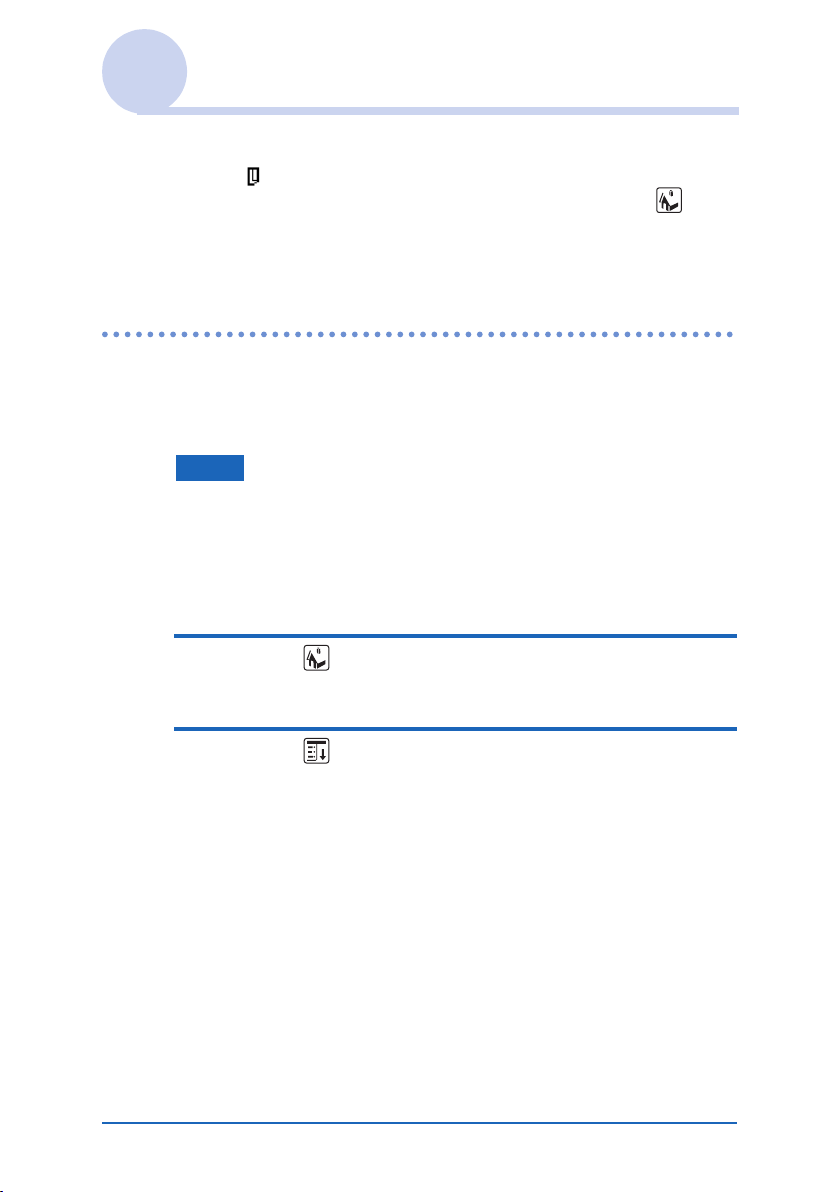
Uso della schermata CLIE Launcher
• Le applicazioni contenute in una “Memory Stick” sono elencate
(Scheda).
in
• È possibile selezionare un gruppo toccando più volte
(Home), toccando J/j a destra dell’elenco dei gruppi di CLIE
Launcher nella relativa schermata oppure toccando il nome di un
gruppo direttamente nell’elenco dei gruppi di CLIE Launcher.
Uso delle applicazioni preferite (collegamenti)
È possibile creare delle applicazioni preferite (collegamenti) per
le applicazioni che vengono utilizzate di frequente.
Nota
Non è possibile creare applicazioni preferite (collegamenti) per le
applicazioni contenute in una “Memory Stick”.
Creazione di un’applicazione preferita
(collegamento)
1 Toccare (Home).
Viene visualizzata la schermata CLIE Launcher.
2 Toccare (Menu).
Viene visualizzato il menu.
Continua alla pagina successiva
• • • • • • • • • • • • • • • • • • • •
Operazioni di base del palmare CLIÉ™ 22
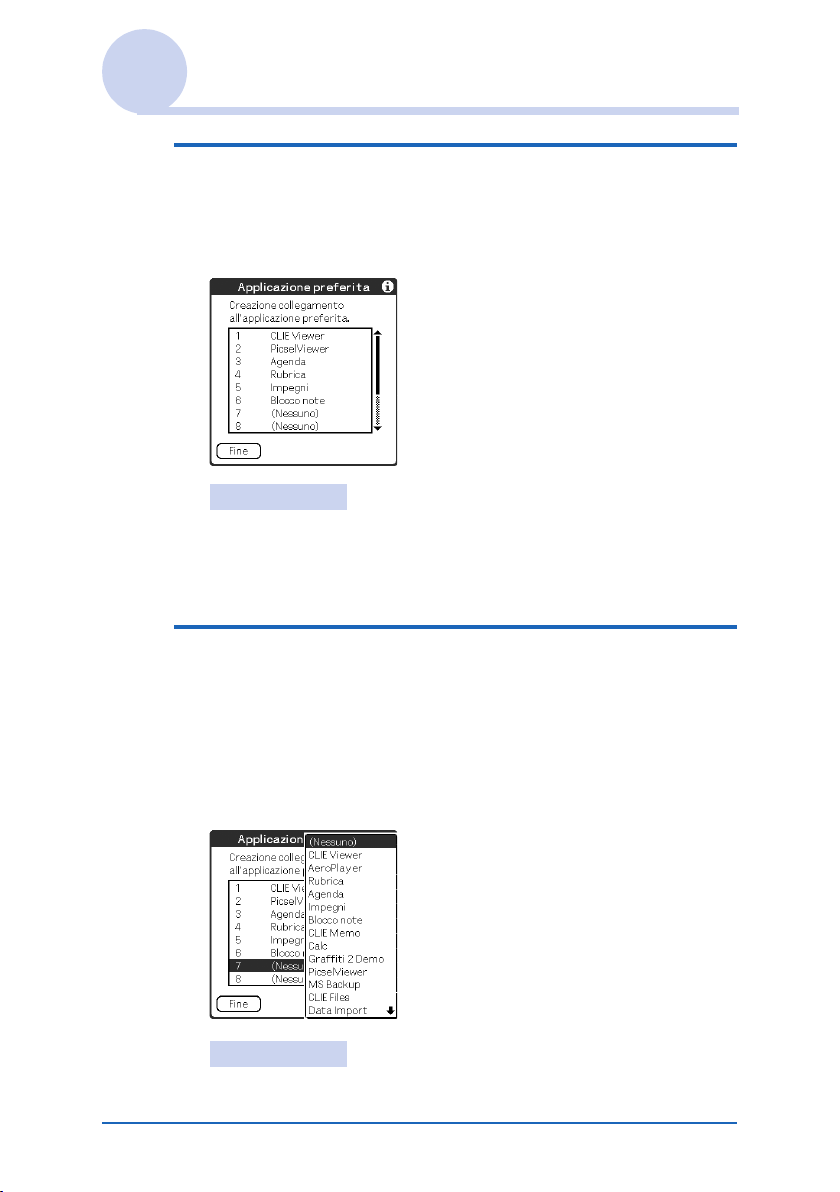
Uso della schermata CLIE Launcher
3 Selezionare [Modif. applic. pref.] in [CLIE
Launcher].
Viene visualizzata la schermata Applicazione
preferita.
Suggerimento
Per visualizzare la schermata Applicazione preferita, è
inoltre possibile toccare la casella vuota di un’applicazione
preferita (collegamenti) nella schermata CLIE Launcher.
4 Toccare un numero di applicazione preferita
(collegamento) che si desidera assegnare ad
un’applicazione.
Viene visualizzato l’elenco delle applicazioni. Toccare il
nome di un’applicazione per creare un’applicazione
preferita (collegamento).
Suggerimento
È possibile creare 12 collegamenti.
Operazioni di base del palmare CLIÉ™ 23
Continua alla pagina successiva
• • • • • • • • • • • • • • • • • • • •
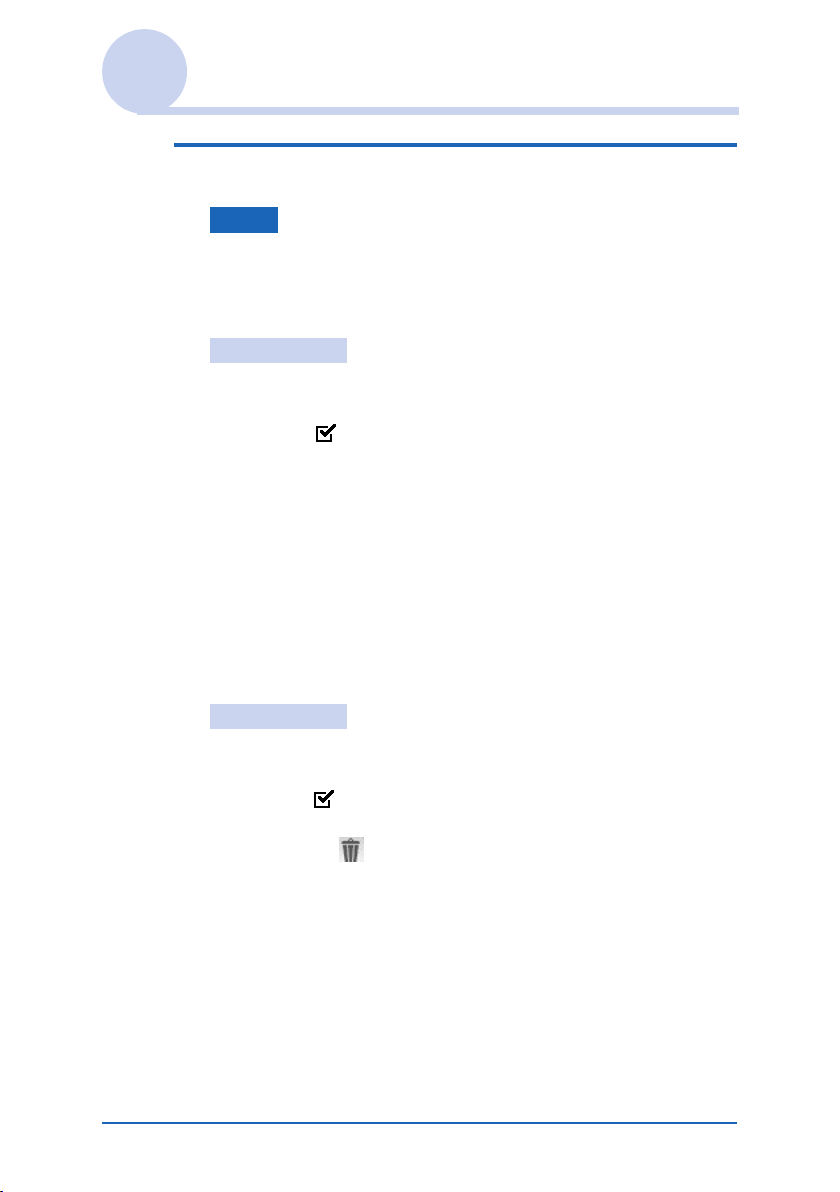
Uso della schermata CLIE Launcher
5 Toccare [Fine].
Nota
Se un’applicazione salvata come collegamento viene eliminata,
dall’elenco delle applicazioni preferite viene eliminato
automaticamente anche il relativo collegamento.
Suggerimento
Se la casella di controllo accanto a [Usa trascinamento]
(pagina 28) nella schermata Preferenze CLIE Launcher è
selezionata ( ), è possibile assegnare una casella delle
applicazioni preferite (collegamenti) ad un’applicazione
trascinando la relativa icona e rilasciandola in una casella vuota
delle applicazioni preferite (collegamenti).
Eliminazione di un’applicazione preferita
(collegamento)
Al punto 4, toccare il numero dell’applicazione preferita
(collegamento) che si desidera eliminare, quindi selezionare
[ (Nessuno) ] nella parte superiore dell’elenco.
Suggerimento
Se la casella di controllo accanto a [Usa trascinamento]
(pagina 28) nella schermata Preferenze CLIE Launcher è
selezionata ( ), è possibile eliminare l’applicazione preferita
(collegamento) assegnata trascinando l’icona dell’applicazione e
rilasciandola in (pagina 25) nella parte superiore destra della
schermata CLIE Launcher.
Operazioni di base del palmare CLIÉ™ 24
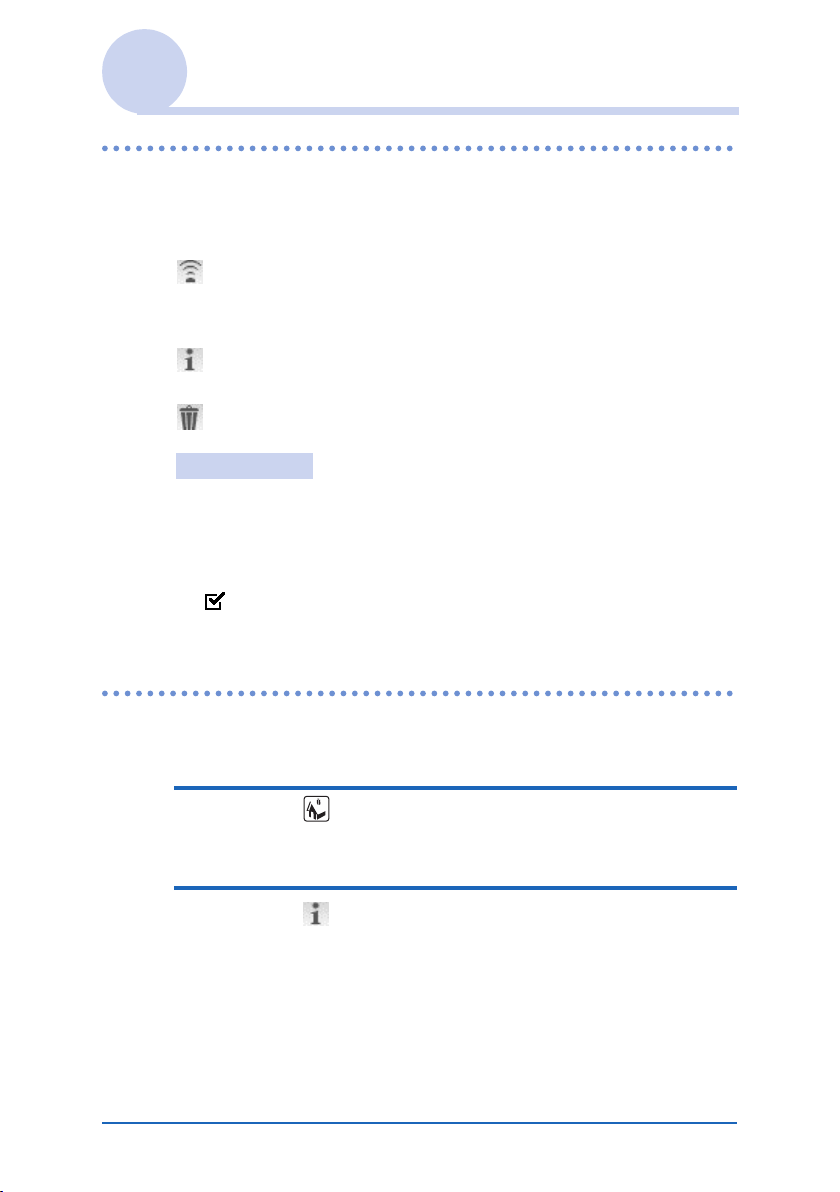
Uso della schermata CLIE Launcher
Icone di gestione delle applicazioni
È possibile gestire le applicazioni mediante le apposite icone.
Le seguenti icone si riferiscono a funzioni standard:
: trasferimento delle applicazioni
Consente di visualizzare la schermata Trasmissione
via IR... (pagina 159).
: consente di visualizzare le informazioni sulle applicazioni
(pagina 25)
: consente di eliminare le applicazioni (pagina 25)
Suggerimenti
• Installando determinate applicazioni, alle icone di gestione vengono
aggiunte funzioni aggiuntive.
• Se la casella di controllo accanto a [Usa trascinamento] (pagina 28)
nella schermata Preferenze CLIE Launcher è selezionata
( ), è possibile gestire un’applicazione trascinando la relativa
icona e rilasciandola in ogni icona di gestione delle applicazioni.
Visualizzazione delle informazioni relative alle applicazioni
1 Toccare (Home).
Viene visualizzata la schermata CLIE Launcher.
2 Toccare .
Viene visualizzato l’elenco delle applicazioni.
Continua alla pagina successiva
• • • • • • • • • • • • • • • • • • • •
Operazioni di base del palmare CLIÉ™ 25

Uso della schermata CLIE Launcher
3 Toccare il nome di un’applicazione di cui si
desidera visualizzare le informazioni.
Viene visualizzata la schermata Informazioni di CLIE
Launcher.
Toccare [OK] per chiudere la schermata.
Suggerimento
Se la casella di controllo accanto a [Usa trascinamento]
(pagina 28) nella schermata Preferenze CLIE Launcher è
selezionata ( ), è possibile visualizzare le informazioni relative
ad un’applicazione trascinando la relativa icona e rilasciandola in
nella parte superiore destra della schermata CLIE Launcher.
Modifica di una descrizione
Toccare [Modifica] per visualizzare la finestra di dialogo
Modifica descrizione, quindi immettere la nuova
descrizione.
[OK]: consente di confermare la descrizione immessa.
[Annulla]: consente di cancellare la descrizione immessa.
[Predefinita]: consente di ripristinare la descrizione
predefinita.
Operazioni di base del palmare CLIÉ™ 26
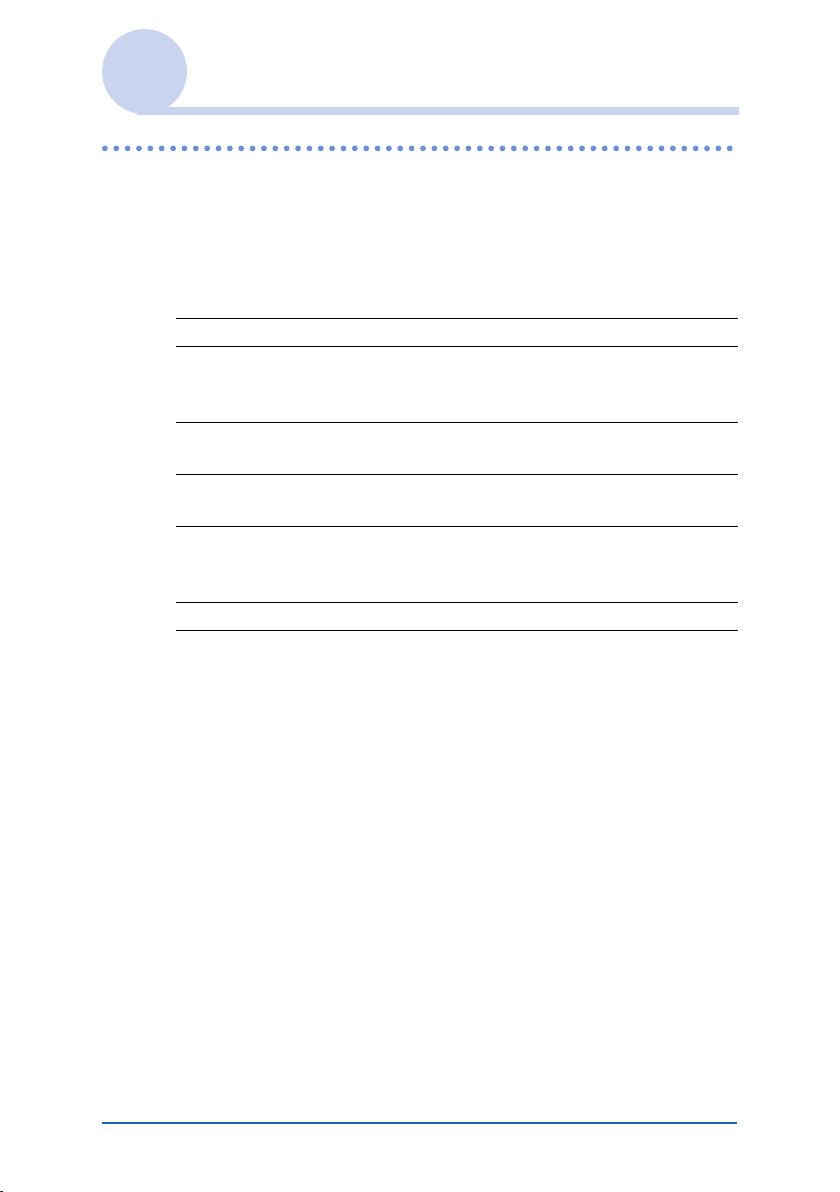
Uso della schermata CLIE Launcher
Elenco dei menu
Nella seguente tabella, vengono descritte le funzioni di ogni
menu della schermata CLIE Launcher.
Menu di CLIE Launcher
[Elimina...] Per eliminare un’applicazione (pagina 188).
[Trasmissione via
IR...]
[Mod. gruppo CLIE
Launcher]
[Mod. applic. pref.] Per creare il collegamento ad un’applicazione
[Informazioni...] Per visualizzare la versione, la quantità di
[Copia...] Per copiare un’applicazione.
Per inviare un’applicazione o i dati ad un altro
dispositivo PDA con Palm OS mediante la
porta IR (pagina 158).
Per eliminare un gruppo di applicazioni
(pagina 18)
(pagina 23).
memoria disponibile e il numero di dati
registrati di un’applicazione.
Continua alla pagina successiva
• • • • • • • • • • • • • • • • • • • •
Operazioni di base del palmare CLIÉ™ 27
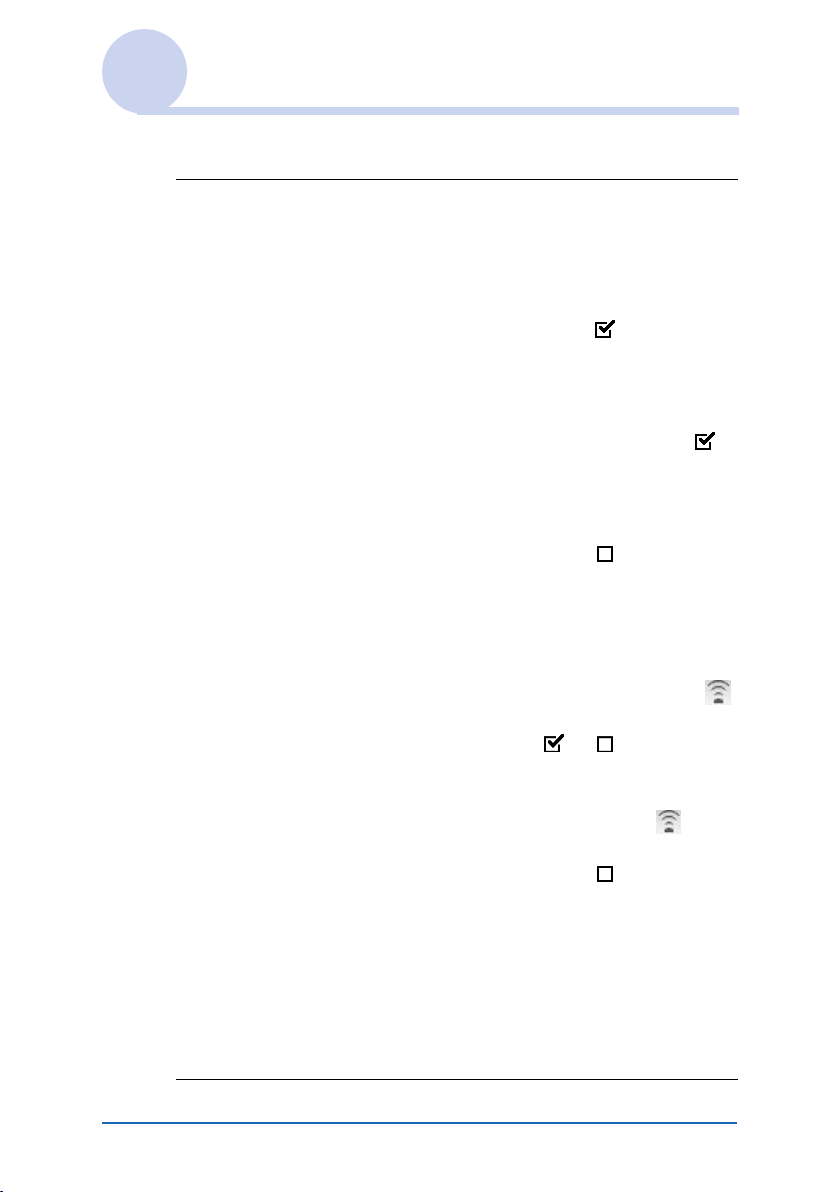
Uso della schermata CLIE Launcher
Menu Opzioni
[Preferenze...] Per effettuare le impostazioni relative alla
schermata CLIE Launcher.
[Mostra schede espansione]
Selezionare la casella per visualizzare le
applicazioni contenute nella “Memory Stick”
(impostazione predefinita: ).
[Visualizza animazione]
Selezionare la casella per regolare i
movimenti a schermo, quali le operazioni di
scorrimento (impostazione predefinita: ).
[Usa trascinamento]
Selezionare la casella per attivare la funzione
Drag&Drop (trascinamento della selezione)
(impostazione predefinita: ).
[Usa icona trasmissione IR solo per inviare
via IR]
Nel modello di palmare CLIÉ descritto nel
presente manuale, la trasmissione a infrarossi
viene avviata automaticamente toccando
(Trasmissione via IR), sia che la casella sia
selezionata o meno ( o ).
Selezionare la casella per visualizzare
automaticamente la schermata
Trasmissione via IR toccando
(Trasmissione via IR)
(impostazione predefinita: ).
[Visualizza]
[Icona]: per visualizzare una breve
descrizione delle applicazioni.
[Icona (piccola)]: per visualizzare una breve
descrizione dell’applicazione selezionata
(impostazione predefinita: Icona
(piccola)).
Operazioni di base del palmare CLIÉ™ 28
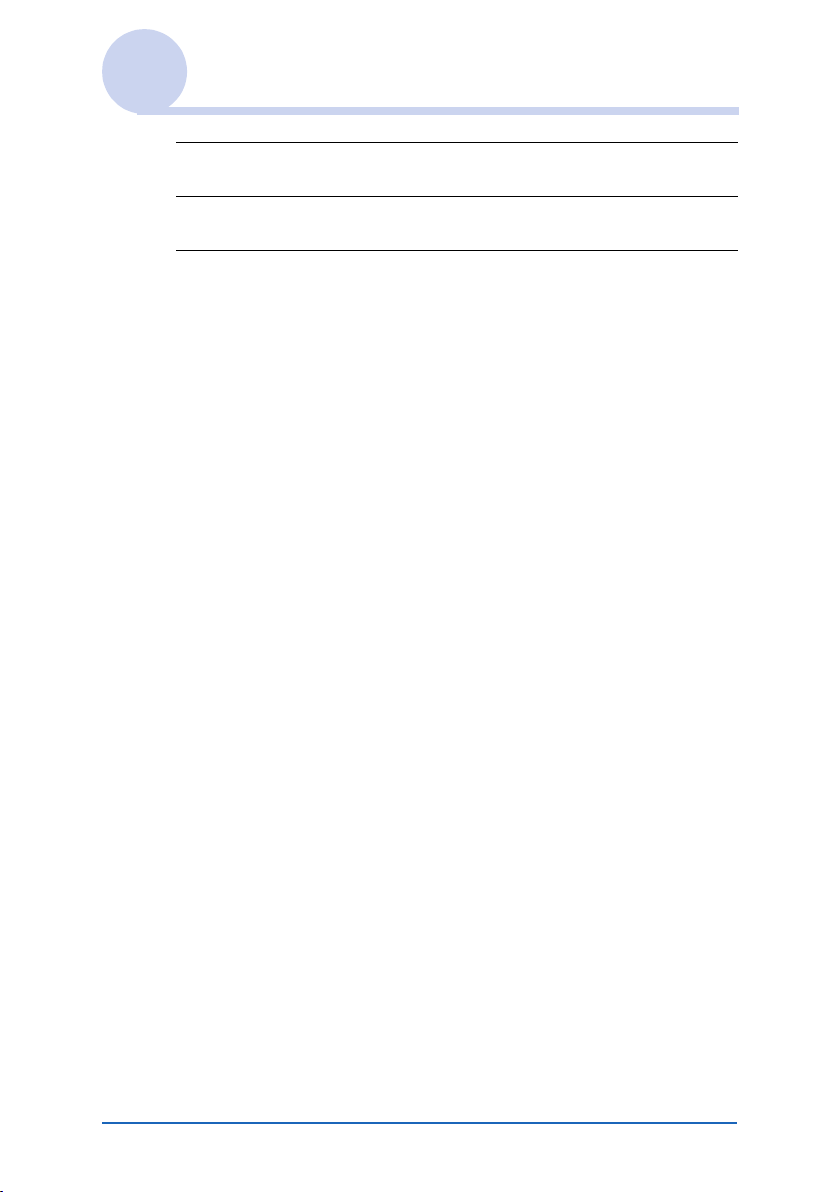
Uso della schermata CLIE Launcher
[Vai a visualizzazione
standard]
[Informazioni sulle
applicazioni]
Per visualizzare la schermata Palm OS
Standard (pagina 30).
Per visualizzare le informazioni sulla
versione dell’applicazione.
Operazioni di base del palmare CLIÉ™ 29
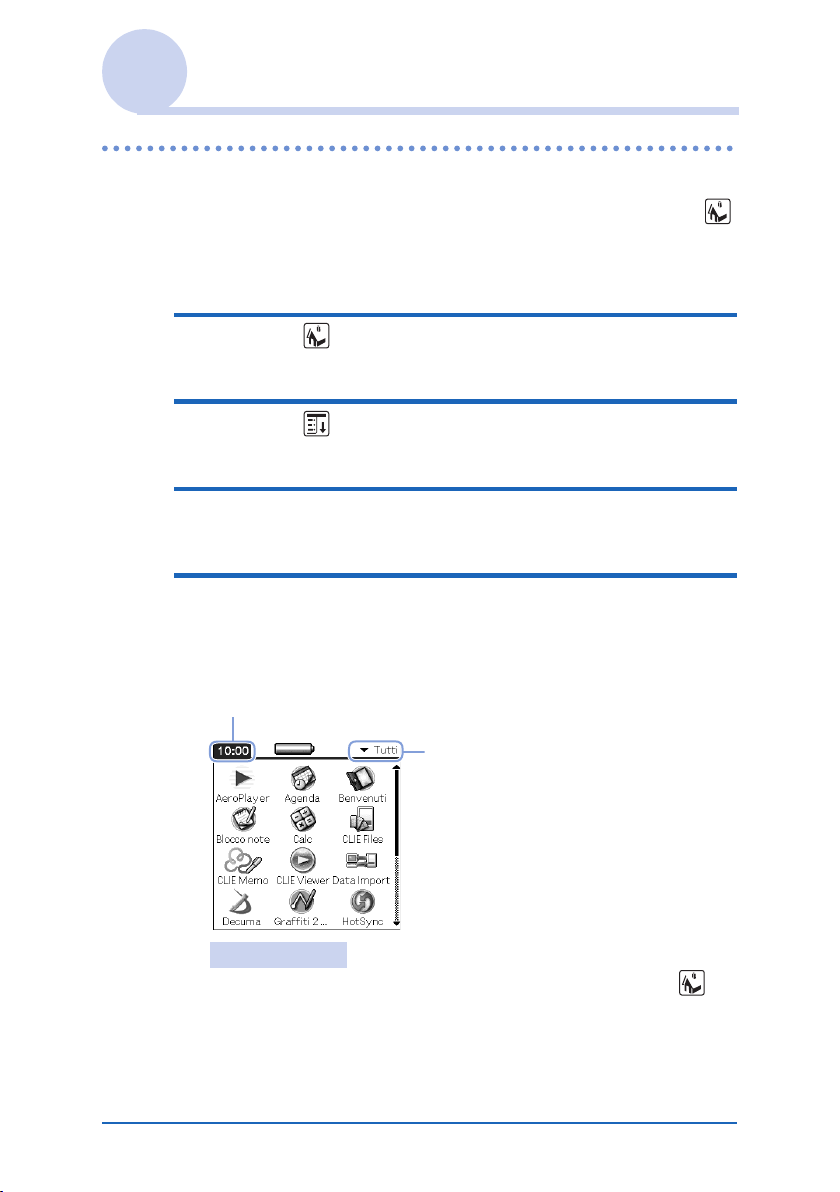
Uso della schermata Palm OS® Standard
Visualizzazione della schermata Palm OS® Standard
Inizialmente, il palmare CLIÉ è impostato affinché toccando
(Home) venga visualizzata la schermata CLIE Launcher. Per
visualizzare la schermata Palm OS Standard, attenersi alla
procedura riportata di seguito.
1 Toccare (Home).
Viene visualizzata la schermata CLIE Launcher.
2 Toccare (Menu).
Viene visualizzato il menu.
3 Toccare [Opzioni].
Viene visualizzato il menu Opzioni.
4 Toccare [Vai a visualizzazione standard] in
[Opzioni].
La schermata iniziale passa alla schermata Palm OS Standard.
Toccare per visualizzare i menu.
Toccare per selezionare una
categoria che si desidera
visualizzare.
Suggerimento
È possibile visualizzare le categorie in sequenza toccando
(Home).
Continua alla pagina successiva
• • • • • • • • • • • • • • • • • • • •
Operazioni di base del palmare CLIÉ™ 30

Uso della schermata Palm OS® Standard
Nota
Le categorie della schermata Palm OS® Standard e
i gruppi di CLIE Launcher sono diversi.
Visualizzazione della schermata CLIE
Launcher
1 Toccare (Home).
Viene visualizzata la schermata Palm OS® Standard.
2 Toccare (Menu).
Viene visualizzato il menu.
3 Toccare [Opzioni].
Viene visualizzato il menu Opzioni.
4 Toccare [Vai a visual. CLIE Launcher] in
[Opzioni].
La schermata iniziale passa alla schermata CLIE Launcher.
Operazioni di base del palmare CLIÉ™ 31

Uso della schermata Palm OS® Standard
Avvio di un’applicazione
Nota
Per ulteriori informazioni sull’avvio delle applicazioni
contenute in una “Memory Stick”, vedere a pagina 139.
Se le applicazioni memorizzate sulla “Memory Stick” vengono avviate
dalla schermata Palm OS Standard, è possibile che si presentino delle
limitazioni di sistema.
Avvio di un’applicazione mediante la
rotellina Jog Dial™ e i tasti / (sinistro/
destro)
Suggerimento
Esistono tre diversi modi per impostare la rotellina Jog Dial™ e i tasti
/ (sinistro/destro) per la selezione delle applicazioni nella
schermata CLIE Launcher.
b Per ulteriori informazioni, consultare la sezione “Modifica delle
preferenze della schermata di avvio per il funzionamento della
rotellina Jog Dial™ e i tasti / (sinistro/destro)” a pagina 33.
1 Toccare (Home).
Viene visualizzata la schermata Palm OS® Standard.
2 Spostare l’area di selezione mediante la
rotellina Jog Dial™ e i tasti / (sinistro/
destro) per selezionare l’applicazione che si
desidera avviare.
Continua alla pagina successiva
• • • • • • • • • • • • • • • • • • • •
Operazioni di base del palmare CLIÉ™ 32

Uso della schermata Palm OS® Standard
3 Premere la rotellina Jog Dial™.
L’applicazione viene avviata.
Suggerimenti
• Ruotando la rotellina Jog Dial™, l’area di selezione si sposta
verso l’alto o verso il basso.
• Per spostare l’area di selezione verso sinistra o verso destra,
premere i tasti / (sinistro/destro). Quando giunge al termine
di una riga, l’area di selezione si sposta all’inizio della riga
successiva.
Modifica delle preferenze della schermata di
avvio per il funzionamento della rotellina
Jog Dial™ e i tasti / (sinistro/destro)
L’azione conseguente la rotazione della rotellina Jog Dial™ dipende
dall’impostazione di uno dei tre seguenti modi di funzionamento.
[PopUp] : l’area di selezione si sposta verso l’alto o verso il
basso nell’elenco a comparsa delle applicazioni.
[Diretta] : l’area di selezione si sposta da sinistra verso destra su
ogni riga passando a quella successiva una volta
raggiunta la fine. Se vengono premuti i tasti /
(sinistro/destro), il display passa alla metà superiore
(tasto sinistro) o a quella inferiore (tasto destro) delle
icone delle applicazioni.
Continua alla pagina successiva
• • • • • • • • • • • • • • • • • • • •
Operazioni di base del palmare CLIÉ™ 33

Uso della schermata Palm OS® Standard
[Spostamento] : (impostazione predefinita) ruotando la rotellina Jog
Dial™, l’area di selezione si sposta di una riga verso
l’alto o verso il basso. Premendo i tasti /
(sinistro/destro), l’area di selezione si sposta di una
riga a sinistra o a destra.
Per modificare la modalità di funzionamento della rotellina Jog
Dial™ e dei tasti / (sinistro/destro), attenersi alla procedura
riportata di seguito.
1 Toccare (Menu) nella schermata Palm OS
Standard.
Viene visualizzato il menu.
2 Toccare [Opzioni].
Viene visualizzato il menu Opzioni.
3 Toccare [Preferenze...] in [Opzioni].
Viene visualizzata la finestra di dialogo Preferenze.
®
Continua alla pagina successiva
• • • • • • • • • • • • • • • • • • • •
Operazioni di base del palmare CLIÉ™ 34
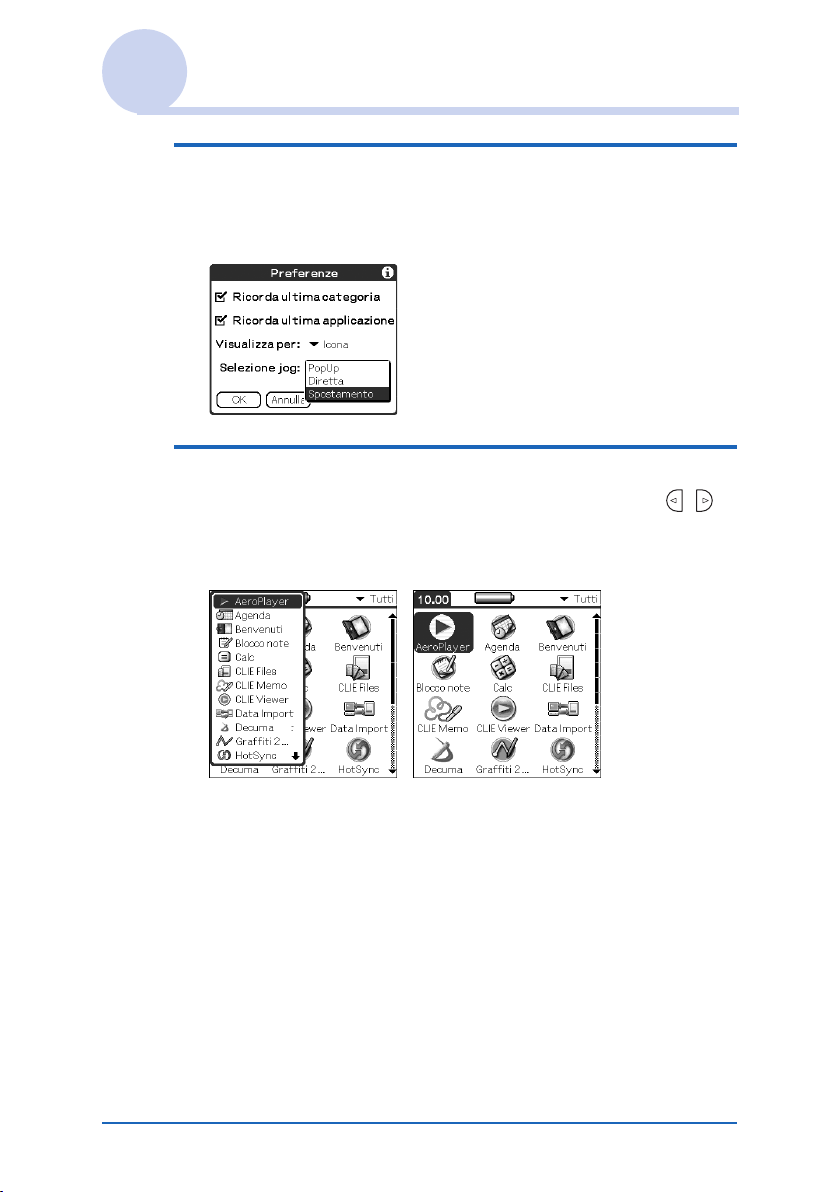
Uso della schermata Palm OS® Standard
4 Toccare V accanto a [Selezione jog], quindi
selezionare la modalità di funzionamento
desiderata.
5 Toccare [OK].
Ruotando la rotellina Jog Dial™ o premendo i tasti /
(sinistro/destro), l’area di selezione si sposta in base alla
modalità di funzionamento selezionata.
Modalità PopUp Modalità Diretta
Continua alla pagina successiva
• • • • • • • • • • • • • • • • • • • •
Operazioni di base del palmare CLIÉ™ 35

Uso della schermata Palm OS® Standard
Avvio di un’applicazione toccando la
relativa icona
1 Toccare (Home).
Viene visualizzata la schermata Palm OS® Standard.
2 Toccare l’icona dell’applicazione che si desidera
avviare.
L’applicazione viene avviata.
Operazioni di base del palmare CLIÉ™ 36

Uso della schermata Palm OS® Standard
Modifica della modalità di visualizzazione della
schermata Palm OS
Nella schermata Palm OS Standard, è possibile visualizzare le
applicazioni sotto forma di elenco o di icone piccole. È inoltre
possibile decidere di visualizzare una categoria preferita o
l’ultima applicazione utilizzata al momento della
visualizzazione della schermata Palm OS Standard.
Per impostazione predefinita, viene visualizzata la vista Icona.
®
Standard
1 Toccare (Home).
Viene visualizzata la schermata Palm OS® Standard.
2 Toccare (Menu).
Viene visualizzato il menu.
3 Toccare [Opzioni].
Viene visualizzato il menu Opzioni.
4 Toccare [Preferenze...] in [Opzioni].
5 Toccare V accanto a [Visualizza per:], quindi
selezionare [Elenco], [Icona], [Elenco (piccolo)] o
[Icona (piccola)].
Continua alla pagina successiva
• • • • • • • • • • • • • • • • • • • •
Operazioni di base del palmare CLIÉ™ 37

Uso della schermata Palm OS® Standard
6 Toccare [OK].
Vista Elenco
Vista Elenco (piccolo) Vista Icona (piccola)
Visualizzazione dell’ultima categoria
aperta o dell’ultima applicazione utilizzata
al momento della visualizzazione della
schermata Palm OS
®
Standard
1 Toccare (Home).
Viene visualizzata la schermata Palm OS® Standard.
2 Toccare (Menu).
Viene visualizzato il menu.
3 Toccare [Opzioni].
Viene visualizzato il menu Opzioni.
4 Toccare [Preferenze...] in [Opzioni].
5
Per selezionare le impostazioni desiderate, toccare
le caselle di controllo / accanto a [Ricorda
ultima categoria] o [Ricorda ultima applicazione].
Toccandole, le caselle di controllo vengono selezionate o
deselezionate.
Continua alla pagina successiva
• • • • • • • • • • • • • • • • • • • •
Operazioni di base del palmare CLIÉ™ 38

Uso della schermata Palm OS® Standard
Suggerimento
Per impostazione predefinita, le caselle di controllo sono
selezionate ( ).
6 Toccare [OK].
Nota
Le applicazioni non vengono riconosciute come applicazioni e
categorie utilizzate per ultime nei seguenti casi:
• Se per avviare un’applicazione o una categoria viene premuto il
relativo tasto.
• Se dalla schermata Palm OS Standard si passa alla schermata
CLIE Launcher.
Visualizzazione delle applicazioni per categoria
È possibile impostare le applicazioni affinché vengano
visualizzate per categoria.
Organizzazione delle applicazioni per
categoria
1 Toccare (Home).
Viene visualizzata la schermata Palm OS® Standard.
2 Toccare (Menu).
Viene visualizzato il menu.
3 Toccare [App].
Viene visualizzato il menu App.
Continua alla pagina successiva
• • • • • • • • • • • • • • • • • • • •
Operazioni di base del palmare CLIÉ™ 39

Uso della schermata Palm OS® Standard
4 Toccare [Categoria...] in [App].
Viene visualizzata la schermata Categoria.
5 Toccare V accanto ad ogni applicazione, quindi
selezionare la categoria desiderata.
Nota
Per creare una nuova categoria, toccare V nella parte superiore
destra della schermata Palm OS Standard, quindi toccare
[Modifica categori...] per visualizzare la schermata Modifica
categorie.
Toccare [Nuova], immettere un nome di categoria, quindi
toccare [OK]. Quando la nuova categoria viene aggiunta,
toccare di nuovo [OK].
6 Toccare [Fine].
Visualizzazione delle applicazioni per
categoria
1 Toccare (Home).
Viene visualizzata la schermata Palm OS® Standard.
Continua alla pagina successiva
• • • • • • • • • • • • • • • • • • • •
Operazioni di base del palmare CLIÉ™ 40

Uso della schermata Palm OS® Standard
2 Effettuare una delle operazioni riportate di
seguito.
• Toccare più volte (Home) per visualizzare le categorie
in sequenza.
• Toccare (Home) per deselezionare un’applicazione,
quindi premere più volte la rotellina Jog Dial™ per
visualizzare le categorie in sequenza.
• Toccare
quindi selezionare la categoria che si desidera visualizzare.
Suggerimento
Selezionando [Tutti], nella schermata Palm OS Standard vengono
visualizzate tutte le applicazioni.
Se la rotellina Jog Dial™ o i tasti / (sinistro/destro) vengono
utilizzati di frequente, si consiglia di selezionare [Tutti].
Nota
I gruppi di CLIE Launcher e le categorie della schermata
Palm OS
V nella parte superiore destra della schermata,
®
Standard sono diversi.
Operazioni di base del palmare CLIÉ™ 41

Modifica dei tipi di carattere
È possibile modificare il tipo di carattere delle applicazioni quali
Agenda o Rubrica in base alle proprie preferenze. Ad ogni
applicazione, è possibile assegnare un tipo di carattere.
1 Avviare l’applicazione di cui si desidera
modificare il tipo di carattere.
2 Toccare (Menu).
Viene visualizzato il menu.
3 Toccare [Opzioni].
Viene visualizzato il menu Opzioni.
4 Toccare [Carattere...] in [Opzioni].
Viene visualizzata la finestra di dialogo Selezione
carattere.
5 Toccare il tipo di carattere che si desidera
utilizzare.
6 Toccare [OK].
Il testo dell’applicazione viene visualizzato nel tipo di
carattere selezionato.
Nota
Per alcune applicazioni, non è possibile modificare il tipo di
carattere.
Operazioni di base del palmare CLIÉ™ 42
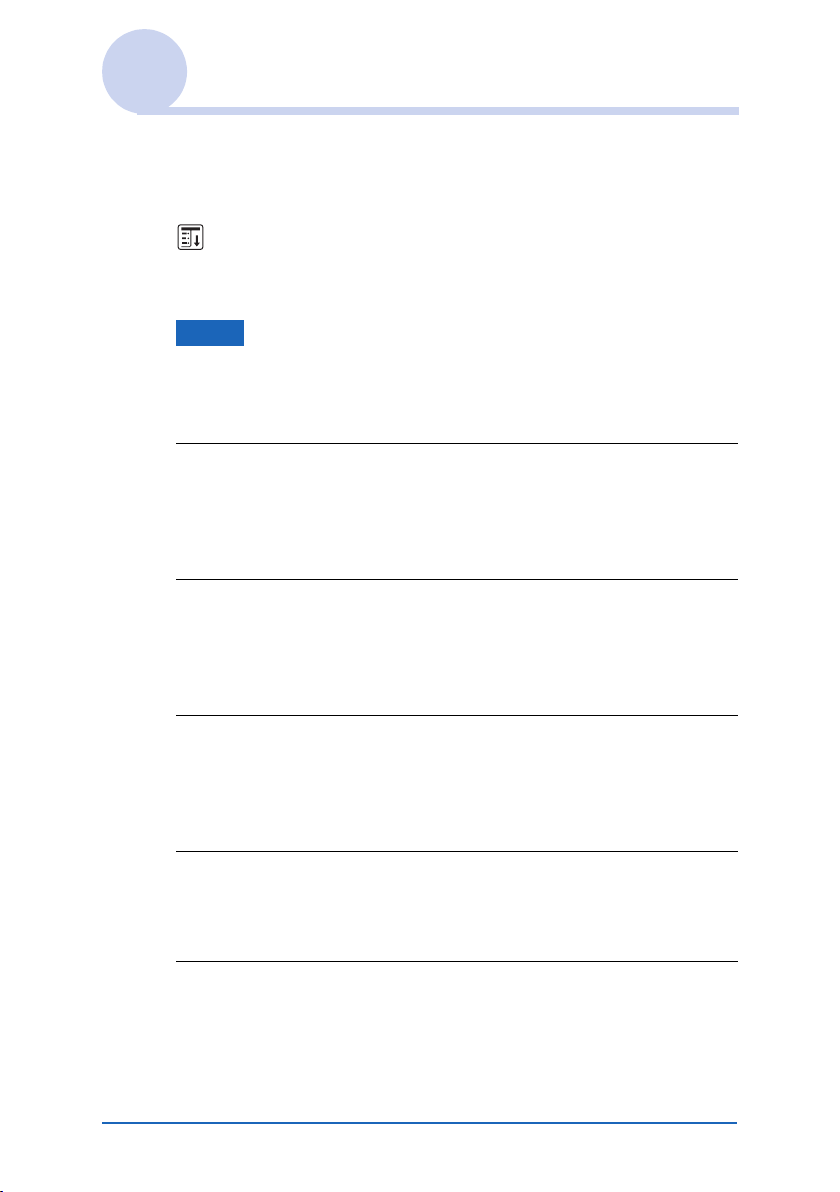
Voci di menu comuni
Nel seguente elenco, vengono descritte le funzioni comuni alle
applicazioni del palmare CLIÉ, ad esempio Agenda, Rubrica,
Impegni e Blocco note. Con l’applicazione aperta, toccare
(Menu) per visualizzare il menu.
Per le voci di menu specifiche ad un’applicazione, fare
riferimento alla descrizione dei menu di ogni applicazione.
Nota
In base alla modalità di visualizzazione, è possibile che alcuni menu
non vengano visualizzati.
Menu Modifica
[Annulla] Per annullare l’ultima azione di modifica
effettuata. Ad esempio, se per rimuovere una
parte di testo è stato utilizzato il comando
[Taglia], [Annulla] consente di ripristinare il
testo rimosso.
[Taglia] Per rimuovere il testo selezionato e inserirlo
temporaneamente nella memoria del palmare
CLIÉ. È possibile inserire il testo rimosso in
un’altra area dell’applicazione corrente o in
altre applicazioni.
[Copia] Per copiare il testo selezionato e inserirlo
temporaneamente nella memoria del palmare
CLIÉ. È possibile inserire il testo copiato in
un’altra area dell’applicazione corrente o in
altre applicazioni.
[Incolla] Per inserire il testo rimosso o copiato in un
punto selezionato. Se precedentemente non è
stata rimossa o copiata alcuna parte di testo,
questo comando non è operativo.
Continua alla pagina successiva
• • • • • • • • • • • • • • • • • • • •
Operazioni di base del palmare CLIÉ™ 43

Voci di menu comuni
[Seleziona tutto] Per selezionare tutto il testo del documento o
della schermata correnti. Questa funzione
consente di rimuovere o copiare tutto il testo
e di inserirlo in un punto selezionato.
[Tastiera] Per accedere alla tastiera a schermo.
[Guida di Graffiti 2] Per aprire l’elenco dei caratteri Graffiti
possibile visualizzare l’ordine dei tratti
necessari per i caratteri in base alle necessità.
®
2. È
Operazioni di base del palmare CLIÉ™ 44

Immissione di testo nel palmare CLIÉ™
In questo capitolo, vengono illustrate le modalità
di immissione di testo nel palmare CLIÉ.
Immissione di testo nel palmare CLIÉ™ . . . . . . 46
Uso di Graffiti
Uso di Decuma Input (solo per PEG-TJ35). . . . . 62
Uso della tastiera a schermo per l’immissione di
testo . . . . . . . . . . . . . . . . . . . . . . . . . . . 67
®
2 per l’immissione di testo. . . . 48

Immissione di testo nel palmare CLIÉ™
Oltre che utilizzando la tastiera, è possibile immettere il testo
tramite i metodi riportati di seguito.
Sistema di scrittura
manuale
Graffiti® 2 (pagina 48)
Consente di scrivere il testo
utilizzando caratteri immessi
manualmente; tale sistema è
denominato Graffiti 2. Una volta
appresa l’immissione del testo
utilizzando Graffiti 2, l’operazione
di scrittura risulta estremamente
rapida rispetto all’immissione del
testo mediante la tastiera a
schermo.
Decuma Input
(solo per PEG-TJ35)
(pagina 62)
Decuma Input consente di
convertire il testo immesso
manualmente in testo digitato e può
essere utilizzato per l’immissione
del testo con qualsiasi applicazione.
È sufficiente scrivere nell’apposita
area nella parte inferiore dello
schermo. Il testo immesso
manualmente viene convertito e
visualizzato nella stessa area in cui
è stato scritto.
Continua alla pagina successiva
• • • • • • • • • • • • • • • • • • • •
Immissione di testo nel palmare CLIÉ™ 46

Immissione di testo nel palmare CLIÉ™
Tastiera a schermo
(pannello di immissione)
(pagina 67)
Immettere il testo toccando la
tastiera visualizzata sullo schermo.
Immissione di testo nel palmare CLIÉ™ 47

Uso di Graffiti® 2 per l’immissione di testo
Nella presente sezione vengono descritte le modalità di
creazione di lettere, numeri, segni di punteggiatura e simboli,
nonché illustrati alcuni suggerimenti relativi a Graffiti
Descrizione di Graffiti® 2
Graffiti® 2 è un metodo di scrittura unico che consente di
immettere il testo nelle applicazioni CLIÉ in modo rapido e
semplice. Il testo viene immesso nell’apposita area Graffiti
utilizzando lo stilo. Graffiti
manualmente e li converte immediatamente in testo digitato.
Visualizzazione della Guida a schermo di Graffiti 2
Dall’area di scrittura Graffiti® 2, trascinare lo stilo nella parte
superiore dello schermo. La Guida di Graffiti 2 si apre
visualizzando una serie di schermate in cui sono illustrati i
caratteri Graffiti
®
2.
®
2 riconosce i tratti immessi
Esempi di tratti Graffiti® 2
delle lettere A, B, C, K e
T
®
2.
®
2
Suggerimento
È possibile personalizzare la modalità di immissione dei caratteri t, p,
y e $. Per ulteriori informazioni, consultare la sezione “Impostazione
di Graffiti
Immissione di testo nel palmare CLIÉ™ 48
®
2” a pagina 84.

Uso di Graffiti® 2 per l’immissione di testo
Immissione di tratti nel palmare CLIÉ™
Il punto presente su ogni tratto ne indica l’inizio
Alcuni caratteri presentano forme simili, ma punti di inizio e fine
diversi. Iniziare sempre ogni tratto dal punto e sollevare lo stilo
al termine del tratto.
Sollevare lo
Iniziare il
tratto
dal punto
Nota
Durante l’effettiva scrittura del tratto, non occorre creare il punto.
Quest’ultimo viene illustrato solo nel manuale ad indicare il punto da
cui iniziare il tratto.
stilo
alla fine
Immissione di testo nel palmare CLIÉ™ 49

Uso di Graffiti® 2 per l’immissione di testo
Uso dell’area di scrittura Graffiti® 2
L’area di scrittura Graffiti® 2 si suddivide in due parti: una per
la scrittura delle lettere minuscole dell’alfabeto e una per la
scrittura dei numeri. L’area attorno alla linea di divisione
(ossia la linea che collega i simboli di divisione nelle parti
superiore e inferiore dell’area di scrittura Graffiti
utilizzata per la scrittura delle lettere maiuscole dell’alfabeto.
®
2) viene
Area di immissione
delle lettere minuscole
Simboli di
divisione
Area di immissione
dei numeri
Scrittura delle lettere maiuscole
Per immettere una lettera maiuscola, scrivere i tratti sulla linea
di divisione dell’area di scrittura Graffiti
* Nel presente manuale, il Blocco note viene utilizzato come
applicazione di esempio.
•
Scrivere i tratti sulla
linea di divisione
®
2*.
Scrittura delle lettere minuscole
Per immettere una lettera minuscola, scrivere i tratti nell’area di
scrittura Graffiti
®
2 riservata alle lettere minuscole.
Continua alla pagina successiva
• • • • • • • • • • • • • • • • • • • •
Immissione di testo nel palmare CLIÉ™ 50

Uso di Graffiti® 2 per l’immissione di testo
•
Scrivere i tratti
all’interno di
quest’area
Scrittura di numeri
Per immettere un numero, scrivere i tratti nell’area di scrittura
Graffiti
•
®
2 riservata ai numeri.
Scrivere i tratti
all’interno di
quest’area
Immissione di testo nel palmare CLIÉ™ 51

Uso di Graffiti® 2 per l’immissione di testo
Elenco dei caratteri Graffiti® 2
Alfabeto
AN
BO
CP
DQ
ER
FS
GT
HU
IV
JW
KX
LY
MZ
Numeri
16
27
38
49
50
Continua alla pagina successiva
• • • • • • • • • • • • • • • • • • • •
Immissione di testo nel palmare CLIÉ™ 52

Uso di Graffiti® 2 per l’immissione di testo
Scrittura di simboli
Per immettere un simbolo, attivare la relativa modalità. Nella
modalità simboli, è possibile scrivere nell’area di immissione
delle lettere minuscole o in quella di immissione dei numeri
dell’area di scrittura Graffiti
®
2. Per immettere un simbolo,
attenersi alla seguente procedura.
1 Scrivere il tratto in qualsiasi punto dell’area di
scrittura Graffiti® 2.
L’indicatore della modalità simboli viene visualizzato ad
indicarne l’attivazione.
•
Indicatore modalità
simboli
Suggerimento
Per attivare o disattivare la modalità simboli, è possibile scrivere il
tratto sia nell’area di immissione delle lettere minuscole che in
quella di immissione dei numeri.
2 Scrivere i simboli.
•
Suggerimenti
• Scrivere i tratti non appena viene attivata la modalità simboli,
prima che questa venga disattivata automaticamente.
• Quando la modalità simboli è attivata, è possibile scrivere i tratti
in qualsiasi punto dell’area di scrittura Graffiti
Continua alla pagina successiva
• • • • • • • • • • • • • • • • • • • •
Immissione di testo nel palmare CLIÉ™ 53
®
2.

Uso di Graffiti® 2 per l’immissione di testo
3 Scrivere di nuovo il tratto .
In tal modo, il simbolo viene inserito e la modalità simboli
disattivata.
•
Suggerimento
Alcuni simboli possono essere immessi senza attivare la modalità
simboli. A seconda del simbolo, è necessario scrivere i simboli
nell’area di immissione delle lettere minuscole o in quella di
immissione dei numeri dell’area di scrittura Graffiti
bPer ulteriori informazioni, consultare la Guida di Graffiti 2 sul
palmare CLIÉ o la pagina successiva. Nella guida sono
specificati i simboli che occorre scrivere nell’area di immissione
delle lettere minuscole dell’area di scrittura Graffiti
che occorre scrivere nell’area di immissione dei numeri.
®
2.
®
2 e quelli
Continua alla pagina successiva
• • • • • • • • • • • • • • • • • • • •
Immissione di testo nel palmare CLIÉ™ 54

Uso di Graffiti® 2 per l’immissione di testo
Simboli (area di immissione delle lettere
minuscole)
È possibile scrivere i seguenti tratti direttamente nell’area di
immissione delle lettere minuscole senza attivare la modalità
simboli.
. (punto) @
, (virgola) ''
' (apostrofo) Spazio
? (punto
interrogativo)
! (punto
esclamativo)
&
Ritorno a capo
Tabu lazione
Simboli (area di immissione dei numeri)
È possibile scrivere i seguenti tratti direttamente nell’area di
immissione dei numeri senza attivare la modalità simboli.
. (punto)
, (virgola) / (barra)
~
(tilde)
–
+=
*
\ (barra
rovesciata)
( (parentesi
aperta)
) (parentesi
chiusa)
Continua alla pagina successiva
• • • • • • • • • • • • • • • • • • • •
Immissione di testo nel palmare CLIÉ™ 55

Uso di Graffiti® 2 per l’immissione di testo
Simboli (modalità simboli)
In modalità simboli, è possibile immettere i seguenti simboli.
. (punto)
, (virgola)
' (apostrofo) <
? (punto
interrogativo)
! (punto
esclamativo)
&]
@{
$}
~
(tilde) +
/ (barra) –
\ (barra
rovesciata)
''
;=
:#
( (parentesi
aperta)
) (parentesi
chiusa)
>
[
*
÷
_%
|^
‘`
’™
“®
”©
Continua alla pagina successiva
• • • • • • • • • • • • • • • • • • • •
Immissione di testo nel palmare CLIÉ™ 56

Uso di Graffiti® 2 per l’immissione di testo
§¿
• °
¢ß
¥
£Ø
¡ç
Scrittura di lettere accentate
Per immettere una lettera accentata, scrivere prima la lettera
minuscola o maiuscola, quindi il tratto dell’accento nell’area di
immissione dei numeri dell’area di scrittura Graffiti
®
2.
b Per ulteriori informazioni, consultare quanto segue e la Guida di
Graffiti 2 sul palmare CLIÉ.
à è ì ò ù á é í ó ú ´y
â ê î ô û ã õ ñ
ä ï ö ü ÿ å
Immissione di testo nel palmare CLIÉ™ 57

Uso di Graffiti® 2 per l’immissione di testo
Immissione di testo
Per la scrittura del testo, occorre che il software
(un’applicazione) di cui si dispone sia compatibile con il
palmare CLIÉ. Per scrivere il testo utilizzando l’Agenda,
attenersi alla seguente procedura.
1 Selezionare (Agenda) nella schermata CLIE
Launcher, quindi toccare l’icona o premere la
rotellina Jog Dial™.
L’Agenda si apre e viene visualizzato il programma della
giornata.
2 Nella schermata dell’Agenda, toccare una riga
dell’orario.
Continua alla pagina successiva
• • • • • • • • • • • • • • • • • • • •
Immissione di testo nel palmare CLIÉ™ 58

Uso di Graffiti® 2 per l’immissione di testo
3 Per individuare la forma corrispondente alla
lettera che si desidera creare, utilizzare le
tabelle nelle pagine precedenti.
Per alcune lettere esistono forme di tratti diverse. Per tali
lettere, scegliere il tratto che si ritiene più semplice.
Utilizzare la stessa forma per creare sia la maiuscola che la
minuscola di una lettera.
4 Appoggiare lo stilo sull’area di immissione delle
lettere minuscole dell’area di scrittura Graffiti®
2. Iniziare il tratto in corrispondenza del punto
e tracciare la forma come indicato nelle tabelle.
Appoggiare lo stilo
Nota
È necessario scrivere i tratti Graffiti® 2 nell’area di scrittura
®
Graffiti
come caratteri di testo.
2. Diversamente, il palmare CLIÉ non riconosce i tratti
Note sulla scrittura dei caratteri Graffiti® 2
• Scrivendo tratti grandi, i caratteri vengono riconosciuti con più
precisione. È consigliabile scrivere tratti che riempiano quasi
completamente l’area di scrittura Graffiti
®
2.
• Scrivere a velocità normale, in quanto scrivendo troppo
lentamente si potrebbero generare errori di riconoscimento.
• Durante la scrittura di tratti verticali, prestare attenzione
affinché questi siano paralleli ai lati dell’area di scrittura
Graffiti
Immissione di testo nel palmare CLIÉ™ 59
®
2.

Uso di Graffiti® 2 per l’immissione di testo
Uso dei tratti di navigazione e dei collegamenti
Uso dei tratti di navigazione
Durante l’immissione del testo o l’uso di un’applicazione, è
possibile utilizzare i tratti di navigazione all’interno
dell’applicazione stessa. Per ulteriori informazioni, consultare
quanto segue e la Guida di Graffiti 2 sul palmare CLIÉ.
Spuind Imm caratteri
Taglia Copia
Incolla Annulla
Comando di
menu*
*Alcune icone di funzione, quali Copia e Elimina, vengono
visualizzate solo se la funzione stessa è disponibile.
Nota
Se la lettera “L” è registrata come comando di menu per
un’applicazione, le lettere “K”, “T”, “I” e “X” non potranno essere
utilizzate a loro volta come comando di menu in quanto il primo tratto
di tali lettere a due tratti verrebbe erroneamente riconosciuto come
comando “L”. Se il comando “L” non è stato registrato, è possibile
impostare una o tutte le quattro lettere di cui sopra come comandi di
menu.
Continua alla pagina successiva
• • • • • • • • • • • • • • • • • • • •
Immissione di testo nel palmare CLIÉ™ 60

Uso di Graffiti® 2 per l’immissione di testo
Uso dei collegamenti
Sul palmare CLIÉ sono registrati dei collegamenti predefiniti.
Per utilizzare un collegamento, scrivere il tratto di collegamento
seguito dai caratteri di collegamento. Quando viene scritto il
tratto di collegamento, il relativo indicatore viene visualizzato in
corrispondenza del punto di inserimento ad indicare che la
modalità collegamenti è attivata. Ad esempio, immettendo il
collegamento Graffiti
scrittura Graffiti
Per ulteriori informazioni, consultare quanto riportato di seguito.
Di seguito sono elencati i collegamenti Graffiti 2 registrati nel
palmare CLIÉ:
Indicatore data id Colazione co
Indicatore ora io Pranzo pr
Indicatore data
e ora
Riunione ri
®
2 “id” ( , e ) nell’area di
®
2, vengono immesse la data e l’ora correnti.
do Cena ce
Suggerimenti
• È inoltre possibile immettere i collegamenti utilizzando la
modalità simboli.
• È inoltre possibile creare collegamenti personalizzati. Per
ulteriori informazioni, consultare “Personalizzazione del
palmare CLIÉ™ (Preferenze): Creazione di collegamenti
Graffiti
Immissione di testo nel palmare CLIÉ™ 61
®
2” a pagina 85.

Uso di Decuma Input (solo per PEG-TJ35)
Decuma Input consente di convertire il testo immesso
manualmente in testo digitato e può essere utilizzato per
l’immissione del testo con qualsiasi applicazione. È sufficiente
scrivere nell’apposita area. Il testo immesso manualmente viene
convertito e visualizzato nella stessa area in cui è stato scritto.
Immissione di testo
Per la scrittura del testo, occorre che il software
(un’applicazione) di cui si dispone sia compatibile con il
palmare CLIÉ. Per esercitarsi a scrivere il testo utilizzando
l’Agenda, attenersi alla seguente procedura.
1 Selezionare (Agenda) nella schermata CLIE
Launcher, quindi toccare l’icona o premere la
rotellina Jog Dial™.
L’Agenda si apre e viene visualizzato il programma della
giornata.
Continua alla pagina successiva
• • • • • • • • • • • • • • • • • • • •
Immissione di testo nel palmare CLIÉ™ 62

Uso di Decuma Input (solo per PEG-TJ35)
2 Nella schermata dell’Agenda, toccare una riga
dell’orario.
3 Nell’area di scrittura Graffiti
®
2, toccare “a”.
Viene visualizzata la schermata Decuma Latin.
Suggerimento
È inoltre possibile visualizzare la schermata Decuma Latin
toccando “1” nell’area di scrittura Graffiti
visualizzata la schermata Decuma Latin relativa ai numeri e ai
caratteri speciali.
Per ulteriori informazioni, consultare la sezione “Le aree di scrittura
delle lettere e dei numeri sono diverse” a pagina 65.
®
2. In tal caso, viene
Continua alla pagina successiva
• • • • • • • • • • • • • • • • • • • •
Immissione di testo nel palmare CLIÉ™ 63

Uso di Decuma Input (solo per PEG-TJ35)
4 Scrivere sulla linea di base dell’area di scrittura.
Suggerimento
Scrivere normalmente.
5 Toccare al termine della linea di base.
Il testo immesso viene inserito nella parte superiore della
schermata Decuma Latin.
6 Toccare [Chiudi].
Il testo immesso viene inserito nella schermata
dell’Agenda.
Continua alla pagina successiva
• • • • • • • • • • • • • • • • • • • •
Immissione di testo nel palmare CLIÉ™ 64

Uso di Decuma Input (solo per PEG-TJ35)
Le aree di scrittura delle lettere e dei
numeri sono diverse
La scrittura manuale viene riconosciuta in due modi diversi:
come caratteri generali e come numeri e caratteri speciali.
A a 1 @
Space
*
?
Modalità caratteri generali
A a 1 @
Modalità numeri e
Space
*
?
caratteri speciali
Altre operazioni di immissione
, : per spostare il cursore
: per inserire uno spazio
: per cancellare l’ultimo carattere
: per iniziare una nuova riga
: per visualizzare la schermata guida di Decuma Latin.
Suggerimento
Per visualizzare la schermata guida di Decuma Latin, con la
schermata Decuma Latin visualizzata, trascinare lo stilo nella parte
superiore della schermata dall’area di scrittura Graffiti
®
2.
Continua alla pagina successiva
• • • • • • • • • • • • • • • • • • • •
Immissione di testo nel palmare CLIÉ™ 65

Uso di Decuma Input (solo per PEG-TJ35)
Modifica delle impostazioni di Decuma
Input
1 Selezionare (Decuma) nella schermata CLIE
Launcher, quindi toccare l’icona o premere la
rotellina Jog Dial™.
Viene visualizzata la schermata Decuma.
2 Toccare V nella parte superiore destra della
schermata, quindi selezionare le impostazioni
desiderate.
[Shortcut]
Per definire i collegamenti per le parti di testo lunghe che
vengono utilizzate di frequente.
[Personalizza]
Per modificare l’alfabeto Decuma per la regolazione di
singoli caratteri in modo da ottimizzare l’operazione di
riconoscimento.
[Impostazioni]
Per personalizzare le funzioni di Decuma Input.
[Info]
Per visualizzare la versione di Decuma Input sul palmare
CLIÉ.
Immissione di testo nel palmare CLIÉ™ 66

Uso della tastiera a schermo per l’immissione di testo
È possibile immettere il testo utilizzando lo stilo del palmare
CLIÉ.
Immissione di testo
Per la scrittura del testo, occorre che il software
(un’applicazione) di cui si dispone sia compatibile con il
palmare CLIÉ. Per esercitarsi a scrivere il testo utilizzando
l’Agenda, attenersi alla seguente procedura.
1 Selezionare (Agenda) nella schermata CLIE
Launcher, quindi toccare l’icona o premere la
rotellina Jog Dial™.
L’Agenda si apre e viene visualizzato il programma della
giornata.
Continua alla pagina successiva
• • • • • • • • • • • • • • • • • • • •
Immissione di testo nel palmare CLIÉ™ 67

Uso della tastiera a schermo per l’immissione di testo
2 Nella schermata dell’Agenda, toccare una riga
dell’orario.
3 Toccare (Menu).
Viene visualizzato il menu.
Continua alla pagina successiva
• • • • • • • • • • • • • • • • • • • •
Immissione di testo nel palmare CLIÉ™ 68

Uso della tastiera a schermo per l’immissione di testo
4 Toccare [Modifica], quindi selezionare
[Tastiera].
Viene visualizzata la schermata della Tastiera.
Tabulazione
Bloc maiusc
Maiusc
Tastiera numerica Tastiera internazionale
Toccare per visualizzare
la tastiera numerica
Tastiera alfabetica
Backspace
Ritorno a capo
Toccare per visualizzare la tastiera alfabetica
Toccare per visualizzare
la tastiera internazionale
5 Selezionare la tastiera desiderata, quindi
toccare i caratteri per immettere il testo e i
numeri.
La tastiera a schermo può essere utilizzata allo stesso modo
della tastiera del computer. Per inserire una lettera
maiuscola, toccare “cap”, quindi il pulsante del carattere
desiderato. Per cancellare un carattere, toccare <.
Continua alla pagina successiva
• • • • • • • • • • • • • • • • • • • •
Immissione di testo nel palmare CLIÉ™ 69

Uso della tastiera a schermo per l’immissione di testo
6 Una volta terminata l’immissione del testo,
toccare [Chiudi].
La schermata della tastiera viene chiusa e il testo inserito
nella schermata dell’Agenda.
Immissione di testo nel palmare CLIÉ™ 70

Scambio e
aggiornamento di
file/dati mediante
l’operazione
HotSync
®
In questo capitolo, vengono illustrate le modalità
di esecuzione dell’operazione HotSync
computer.
Operazione HotSync®. . . . . . . . . . . . . . . . . . . 72
Esecuzione dell’operazione HotSync
Uso di Palm™ Desktop per CLIÉ . . . . . . . . . . . 77
®
con il
®
. . . . . . . 75

Operazione HotSync
®
L’operazione HotSync® è una semplice operazione che consente
di sincronizzare i file/dati tra il palmare CLIÉ e il computer.
Premendo una sola volta il tasto HotSync, è possibile
sincronizzare i file/dati delle applicazioni del palmare CLIÉ con
i file/dati di Palm™ Desktop per CLIÉ del computer, creare
copie di backup dei file/dati del palmare CLIÉ sul computer,
nonché installare applicazioni aggiuntive.
1 Sincronizzazione dei file/dati tra il palmare CLIÉ
e il computer
È possibile sincronizzare i dati di Agenda, Rubrica,
Impegni e Blocco note tra il palmare CLIÉ e il
computer. È possibile gestire i file/dati di più palmari
CLIÉ separatamente utilizzando Palm™ Desktop
per CLIÉ.
2 Salvataggio dei dati di backup o delle
applicazioni sul computer
È possibile creare automaticamente una copia di backup
dei dati o delle applicazioni contenuti nel palmare CLIÉ
sul computer. Se vengono eliminati accidentalmente dati
o applicazioni o se occorre eseguire un ripristino
completo, l’operazione HotSync
®
consente di
ripristinare i dati o le applicazioni utilizzando le relative
copie di backup sul computer.
Tramite l’operazione HotSync
®
, potrebbe non essere
possibile creare copie di backup di determinati tipi di
contenuto.
Continua alla pagina successiva
• • • • • • • • • • • • • • • • • • • •
Scambio e aggiornamento di file/dati mediante l’operazione HotSync
®
72

Operazione HotSync
®
Per ulteriori informazioni sulla creazione di copie di
backup di dati e applicazioni, vedere a pagina 169.
Suggerimento
È possibile salvare una copia di backup dei dati o delle
applicazioni contenuti nel palmare CLIÉ su una “Memory
Stick”. Per ulteriori informazioni, consultare la sezione
“Creazione di una copia di backup di dati e applicazioni su una
“Memory Stick” utilizzando Memory Stick Backup”
(pagina 170).
3 Uso dei file/dati creati con le applicazioni di
Microsoft
®
Windows® sul palmare CLIÉ
È possibile importare o esportare i file/dati da un
software Windows
®
sul computer al palmare CLIÉ.
Formati di file compatibili che è possibile importare/
esportare da/in Palm™ Desktop per CLIÉ
• Delimitati da separatore di elenco/tabulazione (*.csv, *.txt,
*.tab, *.tsv)
• File di testo (*.txt)
• File vCal (Agenda) (*.vcs)
• File vCard (Rubrica) (*.vcf)
• Archivio dell’Agenda di Palm™ Desktop per CLIÉ
(*.dba)
• Archivio della Rubrica di Palm™ Desktop per CLIÉ
(*.aba)
• Archivio degli Impegni di Palm™ Desktop per CLIÉ
(*.tda)
• Archivio del Blocco note di Palm™ Desktop per CLIÉ
(*.mpa)
* Le lettere riportate tra parentesi indicano le estensioni di file. Un
archivio è un’unità contenente file associati.
Continua alla pagina successiva
• • • • • • • • • • • • • • • • • • • •
Scambio e aggiornamento di file/dati mediante l’operazione HotSync
®
73

Operazione HotSync
®
b Per ulteriori informazioni sull’importazione/esportazione di file/
dati, consultare la guida in linea di Palm™ Desktop per CLIÉ.
Scambio e aggiornamento di file/dati mediante l’operazione HotSync
®
74

Esecuzione dell’operazione HotSync
Per eseguire l’operazione HotSync®, è necessario che sul
computer sia installato Palm™ Desktop per CLIÉ.
b Per ulteriori informazioni sull’operazione HotSync
sezione “Uso del palmare CLIÉ™ con il computer” del manuale
“Operazioni preliminari (Istruzioni per l’uso)”.
®
®
, consultare la
Esecuzione dell’operazione HotSync® con il cavo
USB (HotSync
L’esecuzione dell’operazione HotSync® con il cavo USB in
dotazione con il palmare CLIÉ viene denominata operazione
HotSync
®
locale)
®
locale.
1 Collegare il palmare CLIÉ con il computer
mediante il cavo USB in dotazione con il
palmare.
2 Toccare (Home).
Viene visualizzata la schermata CLIE Launcher.
3 Ruotare la rotellina Jog Dial™ per selezionare
(HotSync), quindi premere la rotellina Jog
Dial™.
Viene visualizzata la schermata HotSync.
Suggerimento
È possibile toccare (HotSync) nella schermata CLIE
Launcher per visualizzare la schermata HotSync.
4 Toccare (HotSync).
L’operazione HotSync® viene avviata.
Continua alla pagina successiva
• • • • • • • • • • • • • • • • • • • •
Scambio e aggiornamento di file/dati mediante l’operazione HotSync
®
75

Esecuzione dell’operazione HotSync
®
Al termine dell’operazione HotSync®, sul palmare CLIÉ
viene visualizzato un messaggio che indica il
completamento di HotSync
Nota
Non scollegare il palmare CLIÉ dal computer finché l’operazione
HotSync
“Memory Stick” durante l’esecuzione dell’operazione HotSync
Diversamente, è possibile che Palm™ Desktop per CLIÉ non
venga terminato correttamente.
®
non è terminata. Inoltre, non inserire o rimuovere la
®
.
Se l’operazione HotSync® non viene avviata
Assicurarsi che (HotSync) sia visualizzato nell’area di
notifica di Windows.
Se
selezionare [Programmi] ([Tutti i programmi] in Windows XP)
- [Sony Handheld], quindi fare clic su [HotSync Manager].
Verificare che
notifica, quindi toccare
palmare CLIÉ per avviare l’operazione HotSync
All’avvio dell’operazione HotSync
visualizzato un messaggio.
(HotSync) non è visualizzato, fare clic su [Start],
(HotSync) sia visualizzato nell’area di
(HotSync) sullo schermo del
®
.
®
, sul computer viene
®
.
* A partire da questo punto, laddove Windows XP Home Edition e
Windows XP Professional coincidono, nel presente manuale si farà
riferimento ad entrambi come Windows XP.
**Anche in Windows XP, l’area nella parte inferiore destra dello
schermo viene denominata “area di notifica”.
Nel presente manuale, tale area dello schermo viene denominata in
ogni occorrenza “area di notifica”.
Suggerimento
Se non fosse ancora possibile eseguire l’operazione
HotSync
Consultare il manuale “Guida alla soluzione dei problemi”.
Scambio e aggiornamento di file/dati mediante l’operazione HotSync
®
®
76

Uso di Palm™ Desktop per CLIÉ
Palm™ Desktop per CLIÉ consente di visualizzare sul
computer i dati trasferiti dal palmare CLIÉ mediante
l’operazione HotSync
Inoltre, Palm™ Desktop per CLIÉ dispone delle stesse
funzioni di Agenda, Rubrica, Impegni e Blocco note in
modo che sia possibile immettere o modificare programmi o dati
della rubrica sul computer ed esportarli sul palmare CLIÉ.
Avvio di Palm™ Desktop per CLIÉ
1 Fare doppio clic sull’icona (Palm Desktop per
CLIÉ) sul desktop di Windows.
È inoltre possibile fare clic su [Start], selezionare
[Programmi] ([Tutti i programmi] in Windows XP) - [Sony
Handheld], quindi fare clic su [Palm Desktop per CLIÉ].
Palm™ Desktop per CLIÉ viene avviato.
Suggerimento
Per uscire da Palm™ Desktop per CLIÉ
Fare clic su nella parte superiore destra della schermata oppure
selezionare [Esci] da [File].
®
.
Scambio e aggiornamento di file/dati mediante l’operazione HotSync
®
77

Uso di Palm™ Desktop per CLIÉ
Individuazione dei componenti di Palm™ Desktop per CLIÉ
A Pannello di elenco
Consente di visualizzare i dati registrati nell’applicazione
Desktop corrente.
B Barra di avvio delle applicazioni
Fare clic su un’icona per aprire la relativa applicazione.
C Icona di installazione
Fare clic su questa icona per visualizzare la finestra
Strumento Installa. È possibile installare le
applicazioni sul palmare CLIÉ utilizzando l’operazione
HotSync
®
.
b Per ulteriori informazioni, consultare la sezione “Installazione”
a pagina 185.
D Selettore utente
Consente di visualizzare il nome utente correlato alle
informazioni correnti.
Scambio e aggiornamento di file/dati mediante l’operazione HotSync
Continua alla pagina successiva
• • • • • • • • • • • • • • • • • • • •
®
78

Uso di Palm™ Desktop per CLIÉ
E Pannello dei dati registrati
Consente di visualizzare le informazioni dettagliate dei dati
registrati selezionati nel pannello di elenco. Le informazioni
visualizzate in quest’area corrispondono a quelle che
vengono visualizzate toccando [Dettagli] nelle applicazioni
del palmare CLIÉ, quali ad esempio Agenda.
Operazioni di base di Palm™ Desktop per CLIÉ
Fare clic sull’icona dell’applicazione che si desidera utilizzare.
Viene visualizzata la finestra dell’applicazione selezionata.
Le operazioni di base di ogni applicazione sono le stesse di
quelle delle applicazioni corrispondenti sul palmare CLIÉ.
b Per ulteriori informazioni sulle operazioni, consultare la guida in
linea di Palm™ Desktop per CLIÉ. Per visualizzare la guida
in linea, selezionare [Guida di Palm Desktop] da [?].
Suggerimento
Modifica del nome utente del palmare CLIÉ
1 Nella finestra di Palm™ Desktop per CLIÉ, fare clic
su [Utenti...] da [Strumenti].
Viene visualizzata la finestra di dialogo Utenti....
2 Fare clic sul nome utente che si desidera modificare,
quindi su [Rinomina...].
3 Immettere un nuovo nome utente, quindi fare clic su
[OK].
Alla successiva esecuzione dell’operazione HotSync
nome utente del palmare CLIÉ risulta modificato.
®
, il
Continua alla pagina successiva
• • • • • • • • • • • • • • • • • • • •
Scambio e aggiornamento di file/dati mediante l’operazione HotSync
®
79

Uso di Palm™ Desktop per CLIÉ
Se il sistema operativo in uso è Microsoft® Windows® XP
Quando sul computer viene avviato Palm™ Desktop per CLIÉ e
selezionato [Personalizza...], [Collegamento file...], [Visualizza
registro...] o [Imposta...] da [HotSync], è possibile che dietro alla
finestra di Palm™ Desktop per CLIÉ venga visualizzata la
finestra di configurazione.
In tal caso, visualizzare quest’ultima in primo piano seguendo una
delle seguenti procedure:
– Premere i tasti Alt e Tabulazione contemporaneamente.
– Fare clic su (HotSync) nella parte inferiore destra dell’area
di notifica di Windows.
Scambio e aggiornamento di file/dati mediante l’operazione HotSync
®
80

Personalizzazione del palmare CLIÉ™ (Preferenze)
In questo capitolo, vengono illustrate le modalità di
personalizzazione del palmare CLIÉ mediante la modifica
delle impostazioni della schermata Preferenze.
Operazioni possibili con la schermata
Preferenze . . . . . . . . . . . . . . . . . . . . . . . .82
Impostazione di Graffiti
Creazione di collegamenti Graffiti
Visualizzazione delle informazioni sulla batteria e
sul supporto di memorizzazione e modifica del
livello del volume . . . . . . . . . . . . . . . . . . 86
Regolazione del digitalizzatore . . . . . . . . . . . . 87
Impostazione delle preferenze di rete per il fornitore
e il server remoto . . . . . . . . . . . . . . . . . . 88
Assegnazione delle applicazioni ai tasti
applicazione . . . . . . . . . . . . . . . . . . . . . . 99
Personalizzazione delle operazioni del tratto di stilo
a schermo pieno . . . . . . . . . . . . . . . . . . 100
Impostazione dell’intervallo di spegnimento
automatico . . . . . . . . . . . . . . . . . . . . . . 101
Impostazioni audio . . . . . . . . . . . . . . . . . . . 102
Attivazione/Disattivazione dell’indicatore
di allarme. . . . . . . . . . . . . . . . . . . . . . . .103
Attivazione/Disattivazione della funzione di
trasmissione a infrarossi . . . . . . . . . . . . 104
Selezione del colore del display . . . . . . . . . . 105
Impostazione del formato di visualizzazione di ora,
data e numeri . . . . . . . . . . . . . . . . . . . . 106
Aggiunta/Modifica delle preferenze del dispositivo
di comunicazione. . . . . . . . . . . . . . . . . . 108
Impostazione delle preferenze di data e ora . . . . 110
®
2 . . . . . . . . . . . . . . . 84
®
2. . . . . . . . 85

Operazioni possibili con la schermata Preferenze
La schermata Preferenze consente di personalizzare le opzioni di
configurazione del palmare CLIÉ.
Installando nuove applicazioni o software per periferiche, è possibile
aggiungere opzioni di impostazione.
Impostazioni Descrizione
Pulsarti Consente di personalizzare le applicazioni assegnate ai
tasti applicazione e l’operazione del tratto di stilo a
schermo pieno.
b Per ulteriori informazioni, vedere le pagine 99 e 100.
Connessione Consente di configurare il dispositivo di comunicazione.
b Per ulteriori informazioni, vedere a pagina 108.
Data e ora Consente di impostare la data, l’ora, il fuso orario e l’ora
legale correnti.
b Per ulteriori informazioni, vedere a pagina 110.
Digitalizz. Consente di calibrare lo schermo del palmare CLIÉ.
b Per ulteriori informazioni, vedere a pagina 87.
Formati Consente di impostare i formati di ora, data o numeri.
b Per ulteriori informazioni, vedere a pagina 106.
Generale Consente di impostare l’intervallo di spegnimento
automatico, l’audio del sistema, il funzionamento degli
indicatori e il colore del display.
b Per ulteriori informazioni, vedere le pagine da 101 a
105.
Graffiti 2 Consente di impostare forme diverse per la scrittura dei
caratteri T, P, Y e $.
b Per ulteriori informazioni, vedere a pagina 84.
Rete Consente di definire la configurazione della connessione
Internet.
b Per ulteriori informazioni, vedere a pagina 88.
Proprietario Consente di impostare le informazioni sull’utente, quali il
nome e il numero di telefono.
b Per ulteriori informazioni, vedere a pagina 175.
Abbreviazioni Consente di definire un elenco di abbreviazioni Graffiti
2.
b Per ulteriori informazioni, vedere a pagina 85.
Info sullo stato Consente di visualizzare le informazioni sulla batteria e
sul supporto di memorizzazione e di regolare il livello del
volume.
b Per ulteriori informazioni, vedere a pagina 86.
®
Continua alla pagina successiva
• • • • • • • • • • • • • • • • • • • •
Personalizzazione del palmare CLIÉ™ (Preferenze) 82

Operazioni possibili con la schermata Preferenze
Visualizzazione della schermata Preferenze per ogni
menu
1 Ruotare la rotellina Jog Dial™ per selezionare (Pref)
nella schermata CLIE Launcher, quindi premere la rotellina
Jog Dial™.
Viene visualizzata la schermata Preferenze.
Suggerimento
È inoltre possibile toccare (Pref) per visualizzare la schermata
Preferenze.
2 Toccare V nella parte superiore destra della schermata,
quindi selezionare il menu Preferenze che si desidera
configurare.
Personalizzazione del palmare CLIÉ™ (Preferenze) 83

Impostazione di Graffiti® 2
È possibile selezionare forme diverse per la scrittura dei caratteri T, P, Y e $
sul palmare CLIÉ.
Ad esempio, per selezionare un modo diverso di scrivere il carattere T eseguire
quanto segue:
1 Toccare V nella parte superiore destra della schermata
Preferenze, quindi selezionare [Graffiti 2].
2 Toccare [t].
Viene visualizzata la finestra di dialogo Graffiti 2 Tuner.
3 Per confermare il metodo visualizzato per la scrittura della
lettera T, toccare la casella accanto a [Usare questa
forma per 't'.] per selezionarla ( ).
4 Toccare [Chiudi].
Suggerimento
Utilizzando la stessa procedura, è inoltre possibile modificare il metodo di scrittura
dei caratteri P, Y e $.
Nota
Se viene selezionato un metodo di scrittura diverso per il carattere selezionato, il palmare
CLIÉ non riconosce il relativo metodo di scrittura predefinito.
Personalizzazione del palmare CLIÉ™ (Preferenze) 84

Creazione di collegamenti Graffiti® 2
È possibile creare abbreviazioni (collegamenti) per l’immissione del testo
mediante i tratti Graffiti
b Per ulteriori informazioni sull’uso dei collegamenti Graffiti
“Uso dei collegamenti” a pagina 61.
®
2.
®
2, consultare la sezione
1 Toccare V nella parte superiore destra della schermata
Preferenze, quindi selezionare [Abbreviazioni].
2 Toccare [Nuovo].
Viene visualizzata la finestra di dialogo Collegamento.
3 Per le voci [Abbreviazione:] (abbreviazione) e [Testo
corrispondente:] (stringa di caratteri), immettere
rispettivamente il nome del nuovo collegamento e il relativo
testo.
4 Toccare [OK].
Il nuovo collegamento viene creato e viene visualizzato l’elenco dei
collegamenti.
Per modificare un collegamento
1 Toccare il collegamento che si desidera modificare, quindi
toccare [Modifica].
2 Modificare il nome del collegamento e il relativo testo in
corrispondenza delle voci [Abbreviazione:] (abbreviazione)
e [Testo corrispondente:] (stringa di caratteri), quindi toccare
[OK].
Per eliminare un collegamento
1 Toccare il collegamento che si desidera eliminare, quindi
toccare [Elimina...].
Viene visualizzata la finestra di dialogo Elimina.
2 Toccare [Sì].
Il collegamento selezionato viene eliminato.
Personalizzazione del palmare CLIÉ™ (Preferenze) 85

Visualizzazione delle informazioni sulla batteria e sul supporto di memorizzazione e modifica del livello del volume
È possibile controllare la capacità residua della batteria e le condizioni del
supporto di memorizzazione, nonché modificare il livello del volume di audio,
sistema, allarme e giochi.
b Per ulteriori informazioni, consultare “Componenti del palmare CLIÉ™:
Individuazione dei componenti della schermata CLIE Launcher” del manuale
“Operazioni preliminari (Istruzioni per l’uso)”.
1 Toccare V nella parte superiore destra della schermata
Preferenze, quindi selezionare [Info sullo stato].
Viene visualizzata la schermata Preferenze relativa a [Info sullo stato].
2 Toccare l’icona relativa alla modifica o alla visualizzazione
dello stato.
Viene visualizzata una finestra di dialogo.
: per visualizzare la schermata Informazioni sulla batteria.
: per visualizzare la schermata Informazioni sul supporto.
: per visualizzare la schermata Regola volume.
b Per ulteriori informazioni sulla visualizzazione di ogni schermata, consultare
“Componenti del palmare CLIÉ™: Individuazione dei componenti della
schermata CLIE Launcher” del manuale “Operazioni preliminari
(Istruzioni per l’uso)”.
Personalizzazione del palmare CLIÉ™ (Preferenze) 86

Regolazione del digitalizzatore
Se occorre eseguire un ripristino completo, se le operazioni con lo stilo
(tocco o scorrimento) non funzionano correttamente o se non è possibile
regolare la luminosità della retroilluminazione o il contrasto dello schermo, è
necessario procedere alla regolazione del digitalizzatore.
1 Toccare V nella parte superiore destra della schermata
Preferenze, quindi selezionare [Digitalizz.].
Viene visualizzata la schermata di calibrazione del digitalizzatore.
Si tratta della stessa schermata visualizzata alla prima accensione del
palmare CLIÉ. Per regolare il digitalizzatore, seguire le istruzioni a
schermo.
Suggerimento
Per toccare i punti, utilizzare lo stilo perpendicolarmente allo schermo.
Personalizzazione del palmare CLIÉ™ (Preferenze) 87

Impostazione delle preferenze di rete per il fornitore e il server remoto
Nota
Per le impostazioni specifiche di una periferica, consultare il relativo manuale.
Selezione di un modello di servizi
È possibile personalizzare l’impostazione di Servizio per selezionare il
modello di servizi per l’ISP (Internet Service Provider, fornitore di servizi
Internet) o un server remoto.
1 Toccare V nella parte superiore destra della schermata
Preferenze, quindi selezionare [Rete].
Viene visualizzata la schermata Preferenze relativa a [Rete].
2 Toccare [V Servizio:], quindi selezionare il modello di servizi
(nome fornitore di servizi Internet) che si desidera
utilizzare.
Suggerimenti
• Per aggiungere un nuovo modello di servizi, selezionare [Nuovo] da [Servizio]
toccando (Menu). Se il nome del fornitore di servizi Internet che si desidera
utilizzare non è incluso nell’elenco, toccare [V Servizio:] oppure selezionare
[Nuovo] da [Servizio], quindi immettere il nome del nuovo fornitore di servizi.
È possibile creare più modelli di servizi per il fornitore di servizi Internet
utilizzato. Occorre che a tali modelli venga assegnato un nome in modo che
ognuno di essi sia identificato in modo univoco, ad esempio “So-net1” e “Sonet2”. Tale operazione risulta utile durante l’uso del fornitore di servizi Internet
mediante il punto di accesso e durante l’impostazione del modello di servizi.
• Se si desidera copiare un modello di servizi esistente senza apportarvi alcuna
modifica, selezionare [Doppio] da [Servizio].
Immissione di un nome utente
L’impostazione di Nome utente consente di definire il nome da utilizzare per
l’accesso al fornitore di servizi Internet o al server remoto.
1 Toccare l’area accanto a [Nome utente:] nella schermata
Preferenze relativa a [Rete].
2 Immettere il nome utente.
Continua alla pagina successiva
• • • • • • • • • • • • • • • • • • • •
Personalizzazione del palmare CLIÉ™ (Preferenze) 88

Impostazione delle preferenze di rete per il fornitore e il server remoto
Note
• Sebbene in questo campo possano essere inserite più righe di testo, sullo schermo
ne vengono visualizzate solo due alla volta.
• La maggior parte dei server remoti non accetta nomi utente contenenti spazi.
Immissione di una password
L’impostazione di Password consente di specificare la password da utilizzare
per l’accesso al server remoto o al fornitore di servizi Internet. La voce
immessa in questo campo determina la richiesta da parte del palmare CLIÉ di
immettere una password ad ogni accesso alla rete:
• Se non viene immessa alcuna password, in questo campo il palmare CLIÉ
visualizza la parola [-non assegnata-] e richiede di immettere una password
durante la procedura di accesso.
• Se viene immessa una password, in questo campo il palmare CLIÉ visualizza
la parola [-Assegnata-] e non richiede di immettere alcuna password durante
la procedura di accesso.
Nota
Per maggiore sicurezza, selezionare [ -non assegnata- ] e non immettere alcuna
password.
1 Toccare l’area accanto a [Password:] nella schermata
Preferenze relativa a [Rete].
Viene visualizzata la finestra di dialogo Password.
2 Immettere la password da utilizzare per l’accesso al server
remoto.
3 Toccare [OK].
Il campo [Password:] visualizza la parola [-Assegnata-].
Personalizzazione del palmare CLIÉ™ (Preferenze) 89

Impostazione delle preferenze di rete per il fornitore e il server remoto
Selezione di una connessione
L’impostazione di Connessione consente di specificare il metodo da utilizzare
per la connessione al fornitore di servizi Internet o al server remoto.
1 Toccare V accanto a [Connessione:], quindi selezionare
[Modem standard] nella schermata Preferenze relativa a
[Rete].
Impostazione delle informazioni telefoniche
Specificare il numero telefonico da utilizzare per la connessione al fornitore di
servizi Internet o al server remoto. È inoltre possibile specificare un prefisso,
disattivare l’avviso di chiamata e utilizzare una scheda telefonica.
Nota
L’uso della scheda telefonica opera correttamente solo per i servizi di telefonia a lunga
distanza AT&T e Sprint. Per effettuare una chiamata mediante MCI, è necessario
impostare le informazioni telefoniche immettendo il numero della scheda telefonica nel
campo [N. telefono:] e il numero telefonico nel campo [Usa carta telefonica:].
1 Toccare l’area accanto a [Telefono:] nella schermata
Preferenze relativa a [Rete].
Viene visualizzata la schermata Imposta telefono.
2 Immettere il numero telefonico del fornitore di servizi Internet
o del server remoto nel campo [N. telefono:].
3 Se necessario, specificare le seguenti impostazioni:
Prefisso di chiamata:
Immettere il prefisso teleselettivo (ad es., “9”) per chiamare una linea esterna.
1 Toccare la casella accanto a [Prefisso di chiamata:] per
selezionarla ( ).
Immettere il prefisso teleselettivo (ad es., “9”) nel campo [Prefisso di chiamata:].
Continua alla pagina successiva
• • • • • • • • • • • • • • • • • • • •
Personalizzazione del palmare CLIÉ™ (Preferenze) 90

Impostazione delle preferenze di rete per il fornitore e il server remoto
Disattiva attesa chiamata:
Nel caso in cui venga ricevuto il servizio di avviso di chiamata della compagnia
telefonica in uso, durante l’accesso a Internet occorre interromperlo. Richiedere
alla compagnia telefonica il codice necessario all’interruzione del servizio di avviso
di chiamata.
1 Toccare la casella accanto a [Disattiva attesa chiamata:] per
selezionarla ( ).
2 Immettere il codice per interrompere il servizio di avviso di chiamata
(ad es., “1170”) nel campo [Disattiva attesa chiamata:].
Usa carta telefonica:
Questa opzione è disponibile solo negli Stati Uniti.
Tale opzione consente di accedere ad Internet mediante una scheda telefonica.
Nota
L’uso della scheda telefonica opera correttamente solo per i servizi di telefonia a
lunga distanza AT&T e Sprint. Per effettuare una chiamata mediante MCI, è
necessario impostare le informazioni telefoniche immettendo il numero della
scheda telefonica nel campo [N. telefono:] e il numero telefonico nel campo
[Usa carta telefonica:].
1 Toccare la casella accanto a [Usa carta telefonica:] per selezionarla
().
2 Immettere il numero della scheda telefonica (ad es., “,,,,123456...”) nel
campo [Usa carta telefonica:].
Suggerimento
Solitamente, è necessario inserire un intervallo prima del numero della scheda
telefonica. Prima di immettere il numero della scheda telefonica, inserire almeno tre
virgole, che funzionano da intervallo temporale (ad ogni virgola corrisponde un
intervallo di 2 secondi).
4 Toccare [OK].
Viene visualizzata la schermata Preferenze relativa a [Rete].
Personalizzazione del palmare CLIÉ™ (Preferenze) 91

Impostazione delle preferenze di rete per il fornitore e il server remoto
Aggiunta di informazioni dettagliate ad un modello di servizi
Se viene utilizzato uno dei modelli di servizi predefiniti, è probabile che
occorra immettere il nome utente e il numero telefonico. Se si sta creando un
nuovo modello di servizi, è possibile che occorra fornire informazioni
aggiuntive al fornitore di servizi Internet o al server remoto. Utilizzare la
schermata Dettagli per inserire informazioni aggiuntive ad un modello di
servizi selezionato.
1 Toccare [V Servizio:] nella schermata Preferenze relativa a
[Rete], quindi selezionare il modello di servizi (nome
fornitore di servizi Internet) a cui si desidera aggiungere
informazioni dettagliate.
2 Toccare [Dettagli...].
Viene visualizzata la schermata Dettagli.
3 Toccare V accanto a [Tipo di connes.:], quindi selezionare
uno dei seguenti tipi di connessione.
• PPP:
Point-to-Point Protocol
• SLIP:
Serial Line Internet Protocol
• CSLIP:
Compressed Serial Line Internet Protocol
Suggerimento
Se non si è certi del tipo di connessione, tentare con il protocollo PPP e se questo
non funziona rivolgersi al fornitore di servizi Internet o all’amministratore del
sistema per ottenere informazioni sul tipo di connessione corretto.
Continua alla pagina successiva
• • • • • • • • • • • • • • • • • • • •
Personalizzazione del palmare CLIÉ™ (Preferenze) 92

Impostazione delle preferenze di rete per il fornitore e il server remoto
4 Toccare V accanto a [Disconnes. dopo:], quindi selezionare
una delle seguenti opzioni.
• 1 minuto:
Per attendere un minuto prima di concludere la connessione all’apertura di
un’altra applicazione che non utilizza la rete.
• 2 minuti:
Per attendere due minuti.
• 3 minuti:
Per attendere tre minuti.
• Mai:
Per mantenere attiva la connessione PPP o SLIP finché il palmare CLIÉ non
viene spento (oppure finché la connessione non scade). Si noti che tale opzione
risulta più dispendiosa delle altre.
5 Toccare la casella accanto a [DNS query:] per
deselezionarla.
6 Immettere l’indirizzo IP nel campo [DNS primario e
secondario:] (sistema di identificazione del dominio).
Per ottenere i numeri corretti dell’indirizzo IP del server DNS primario o
secondario, rivolgersi al fornitore di servizi Internet o all’amministratore
del sistema.
7 Se occorre immettere l’indirizzo IP del palmare CLIÉ,
toccare la casella accanto a [Indirizzo IP:] per
visualizzare permanentemente un campo dell’indirizzo IP
nell’area sottostante la casella di controllo.
Normalmente, non è necessario immettere l’indirizzo IP. Se non si è certi
dell’operazione, selezionare Automatico e passare al punto 9.
8 Immettere l’indirizzo IP del palmare CLIÉ.
9 Toccare [OK].
Personalizzazione del palmare CLIÉ™ (Preferenze) 93

Impostazione delle preferenze di rete per il fornitore e il server remoto
Duplicazione/Eliminazione di modelli di servizi aggiuntivi
È possibile creare modelli di servizi aggiuntivi completamente nuovi oppure
duplicando modelli esistenti e modificandone le informazioni. Una volta creato
un modello nuovo o duplicato, è possibile aggiungere e modificare le
impostazioni.
Duplicazione di un modello di servizi esistente
1 Toccare [V Servizio:] nella schermata Preferenze relativa a
[Rete], quindi selezionare il modello di servizi che si desidera
duplicare.
2 Toccare (Menu).
Viene visualizzato il menu.
3 Toccare [Doppio] da [Servizio].
Nell’elenco a discesa del campo servizio viene aggiunta una copia del
modello di servizi (nome di un modello di servizi originale +
Copia).
Eliminazione di un modello di servizi
È possibile eliminare un modello di servizi esistente.
1 Toccare [V Servizio:] nella schermata Preferenze relativa a
[Rete], quindi selezionare il modello di servizi che si desidera
eliminare.
2 Toccare (Menu).
Viene visualizzato il menu.
3 Toccare [Elimina...] da [Servizio].
Viene visualizzata la finestra di dialogo Elimina servizio.
4 Toccare [OK].
Il modello di servizi selezionato viene eliminato.
Per annullare l’operazione di eliminazione, toccare [Annulla].
Personalizzazione del palmare CLIÉ™ (Preferenze) 94
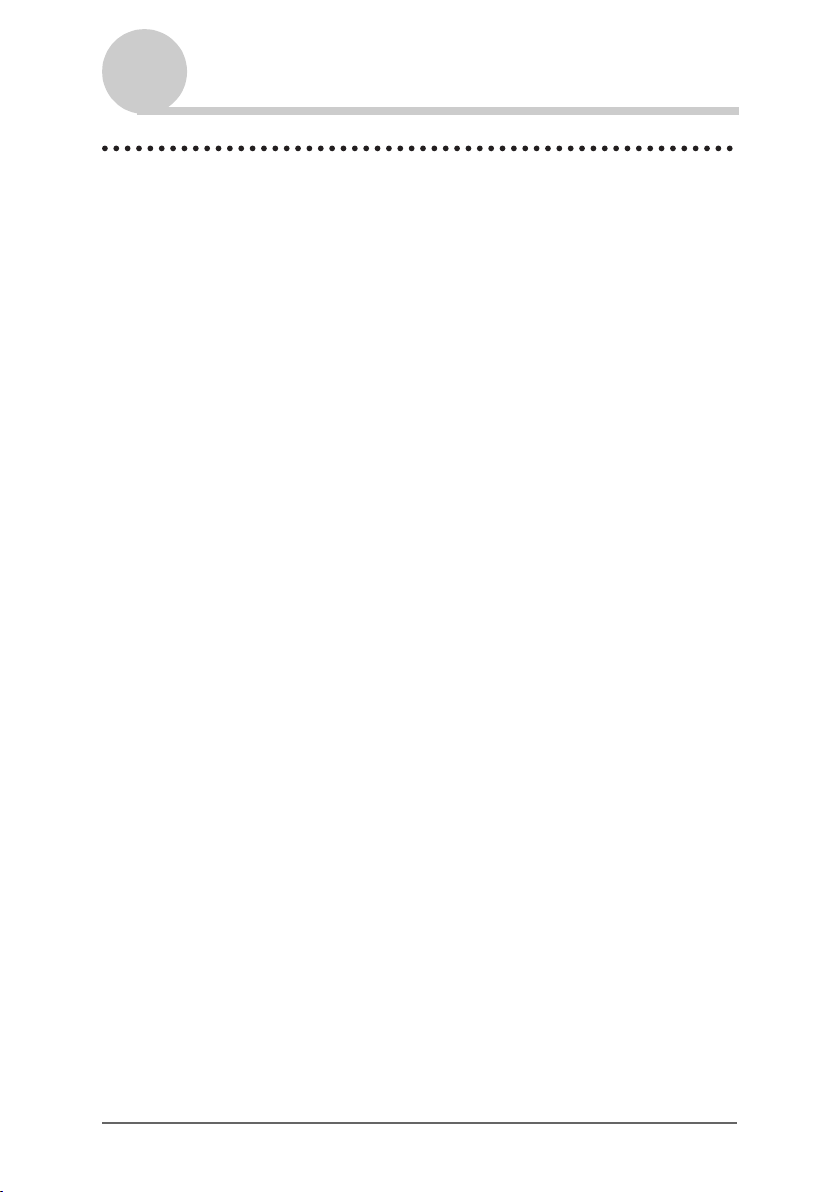
Impostazione delle preferenze di rete per il fornitore e il server remoto
Creazione di script di accesso
Uno script di accesso è costituito da una serie di comandi che consentono di
automatizzare l’accesso ad un server di rete, ad esempio alla rete aziendale o al
fornitore di servizi Internet.
Per gli script di accesso, è inoltre possibile utilizzare caratteri non ASCII o
caratteri alfabetici.
b Per ulteriori informazioni, consultare la sezione “Caratteri non ASCII per gli script di
accesso” a pagina 97.
1 Toccare V nella parte superiore destra della schermata
Preferenze, quindi selezionare [Rete].
2 Toccare [V Servizio:] nella schermata Preferenze relativa a
[Rete], quindi selezionare il modello di servizi predefinito per
cui si desidera creare gli script di accesso.
3 Toccare [Dettagli...].
Viene visualizzata la schermata Dettagli.
4 Toccare [Script...].
Viene visualizzata la schermata Script di connessione.
5 Toccare [V Fine:], quindi selezionare uno dei comandi
riportati di seguito.
Se per il comando occorrono informazioni aggiuntive, alla sua destra
viene visualizzato un campo in cui inserire le suddette informazioni.
Continua alla pagina successiva
• • • • • • • • • • • • • • • • • • • •
Personalizzazione del palmare CLIÉ™ (Preferenze) 95

Impostazione delle preferenze di rete per il fornitore e il server remoto
Attendi Consente di fare in modo che il palmare CLIÉ attenda
Attendi prompt Consente di individuare un prompt di autenticazione
Invia Consente di trasmettere caratteri specifici al server
Invia CR Consente di trasmettere un ritorno a capo o un carattere
Invia ID utente Consente di trasmettere le informazioni sull’ID utente
Invia Password Consente di trasmettere la password immessa nel campo
Ritardo Consente di fare in modo che il palmare CLIÉ attenda per
Usa IP Consente di leggere un indirizzo IP e utilizzarlo per il
Messaggio Consente di aprire una finestra di dialogo in cui viene
Fine Consente di identificare l’ultima riga dello script di
l’invio di caratteri specifici da parte del server TCP/IP
prima di eseguire il comando successivo.
Challenge/Response pro veniente dal server e visualizzare
il valore di Challenge generato in modo dinamico.
Immettere il valore di Challenge nella token card, che a
sua volta genera un valore di Response da immettere nel
palmare CLIÉ. Questo comando si avvale di due
argomenti, separati da una barra verticale (|) nella riga di
immissione.
TCP/IP a cui si sta effettuando la connessione.
LF al server TCP/IP a cui si sta effettuando la
connessione.
immesse nel campo ID utente della schermata
Preferenze relativa a [Rete].
Password della schermata Preferenze relativa a
[Rete]. Se non viene immessa alcuna password, questo
comando richiede di immetterne una. Solitamente, il
comando Password è seguito da un comando Invia CR.
un numero specifico di secondi prima di eseguire il
comando successivo nello script di accesso.
palmare CLIÉ. Questo comando viene utilizzato con le
connessioni SLIP.
richiesto di immettere una parte di testo (ad es., una
password o un codice di protezione).
accesso.
Continua alla pagina successiva
• • • • • • • • • • • • • • • • • • • •
Personalizzazione del palmare CLIÉ™ (Preferenze) 96

Impostazione delle preferenze di rete per il fornitore e il server remoto
6 Ripetere la procedura descritta al punto 4 finché lo script di
accesso non è completo.
7 Toccare [OK].
Viene visualizzata la schermata Dettagli.
8 Toccare [OK].
Viene visualizzata la schermata Preferenze relativa a [Rete].
Caratteri non ASCII per gli script di accesso
Le seguenti informazioni consentono di creare script di accesso personalizzati
che non necessitano di caratteri ASCII e vengono fornite per gli utenti avanzati
in grado di comprendere l’uso e i requisiti di tali caratteri all’interno di uno
script di accesso.
Uso del carattere ^
È possibile utilizzare l’accento circonflesso ( ^ ) per trasmettere i caratteri di
comando ASCII. Se viene inviato il carattere ^ e se il valore del carattere ASCII
è compreso tra @ e _, il carattere viene tradotto automaticamente in un valore
di un unico byte compreso tra 0 e 31.
Ad esempio, ^M viene convertito in ritorno a capo.
Se il carattere è costituito da un valore compreso tra A e Z, la sequenza di
caratteri viene tradotta in un valore di un unico byte compreso tra 1 e 26. Se il
carattere è rappresentato da un valore qualsiasi, la sequenza di caratteri non è
soggetta ad alcuna elaborazione specifica. Ad esempio, la stringa “Joe^M”
viene tradotta in Joe seguito da un ritorno a capo.
Ritorno a capo e avanzamento di riga
Se immessi nel seguente formato, è possibile includere i comandi di ritorno a
capo e di avanzamento di riga come parte dello script di accesso.
•<cr> : per inviare o ricevere un ritorno a capo
•<lf> : per inviare o ricevere un avanzamento di riga
Ad esempio, la stringa “attendi Joe<cr><lf>” implica l’attesa della ricezione di
Joe seguito da un ritorno a capo e da un avanzamento di riga da parte del
computer remoto prima di eseguire il successivo comando nello script.
Continua alla pagina successiva
• • • • • • • • • • • • • • • • • • • •
Personalizzazione del palmare CLIÉ™ (Preferenze) 97

Impostazione delle preferenze di rete per il fornitore e il server remoto
Caratteri alfabetici
La barra rovesciata ( \ ) consente di specificare che il carattere successivo venga
trasmesso come carattere alfabetico e che non venga quindi sottoposto ad
alcuna elaborazione specifica normalmente associata a tale carattere.
Esempi:
• \^ : per includere un accento circonflesso come parte della stringa
• \< : per includere il segno < come parte della stringa
• \ \ : per includere una barra rovesciata come parte della stringa
Uso dei menu delle preferenze di rete
Nella presente sezione, vengono descritti i comandi di menu specifici alle
preferenze di rete. Per i comandi di menu comuni alle applicazioni del palmare
CLIÉ, consultare la sezione “Voci di menu comuni” a pagina 43.
Menu Servizio
[Nuovo] Consente di creare un nuovo modello di servizi.
[Elimina…] Consente di eliminare il modello di servizi corrente.
[Doppio] Consente di duplicare il modello di servizi corrente.
Menu Opzioni
[Visualizza registro] Consente di visualizzare la schermata Registro di rete
in cui è presente la cronologia della connessione a
Internet.
Toccare [Chiudi] per chiudere la schermata Registro di
rete.
Personalizzazione del palmare CLIÉ™ (Preferenze) 98

Assegnazione delle applicazioni ai tasti applicazione
È possibile assegnare le applicazioni preferite ai tasti applicazione presenti sul
pannello anteriore del palmare CLIÉ.
Ad esempio, è possibile assegnare (tasto Agenda) per avviare la
Calcolatrice.
b Per ulteriori informazioni, consultare la sezione “Componenti del palmare CLIÉ™”
del manuale “Operazioni preliminari (Istruzioni per l’uso)”.
1 Toccare V nella parte superiore destra della schermata
Preferenze, quindi selezionare [Pulsanti].
Viene visualizzata la schermata Preferenze relativa a [Pulsanti].
La schermata potrebbe variare in base al
modello di palmare.
2 Toccare V accanto all’icona, quindi selezionare
l’applicazione che si desidera assegnare al tasto.
Il tasto applicazione viene impostato in base alla modifica effettuata.
Per avviare le applicazioni predefinite
Se ad un tasto viene assegnata un’altra applicazione, è tuttavia ancora possibile
avviare l’applicazione predefinita dalla schermata CLIE Launcher.
Per ripristinare le impostazioni predefinite
Al punto 2, toccare [Predefinito].
Tutti i tasti applicazione vengono ripristinati alle impostazioni di fabbrica.
Personalizzazione del palmare CLIÉ™ (Preferenze) 99

Personalizzazione delle operazioni del tratto di stilo a schermo pieno
È possibile personalizzare l’operazione assegnata al tratto di stilo a schermo pieno.
Dall’area Silk Screen, trascinare lo
stilo nella parte superiore dello
schermo.
Il tratto di stilo a schermo pieno esegue la funzione per cui è stato impostato.
Suggerimento
Per impostazione predefinita, è stato impostato [Guida di Graffiti 2].
1 Toccare V nella parte superiore destra della schermata
Preferenze, quindi selezionare [Pulsanti].
2 Toccare [Stilo...].
Viene visualizzata la finestra di dialogo Stilo.
3 Toccare [V Guida di Graffiti 2], quindi selezionare le
impostazioni del tratto di stilo a schermo pieno desiderate.
Retroilluminazione Consente di attivare la retroilluminazione del palmare
Luminosità Consente di aprire la finestra di dialogo Regola
Tastiera Consente di accedere alla tastiera a schermo per la
Guida di Graffiti 2 Consente di accedere ad una serie di schermate che
Spegni e blocca Consente di spegnere e bloccare il palmare CLIÉ. Per
CLIÉ senza utilizzare il tasto POWER.
luminosità.
scrittura del testo.
includono l’insieme completo dei caratteri Graffiti 2.
accendere il palmare CLIÉ quando è bloccato, occorre
immettere una password.
b Per ulteriori informazioni, consultare “Protezione dei
dati mediante password” (pagina 174).
Trasmetti dati via IR Consente di eseguire la trasmissione a infrarossi dei dati
correnti ad un altro dispositivo PDA con Palm OS.
4 Toccare [OK].
Personalizzazione del palmare CLIÉ™ (Preferenze) 100
